Какой Microsoft Office лучше?
В данной статье рассмотрим какой Microsoft Office лучше установить, будем отталкиваться от того какая версия Windows у Вас установлена, а так же рассмотрим Microsoft Office для Mac.
Начнем от самого популярного:
Какой Microsoft Office лучше установить если у Вас Windows 10?
Пользователям Windows 10 на данный момент повезло больше всех, т.к на Windows 10 установится и будет работать абсолютно любая версия Microsoft Office, чего не скажешь уже о более ранних версиях Windows, но об этом позже…
— Microsoft Office 2019 Pro Plus — Создана специально для Windows 10, т.к из всей линейки семейства Windows работает только на Windows 10. Вы не сможете ее установить к примеру на Windows 7.
Какие плюсы? Самое современное ПО на данный момент, т.к является самой актуальной редакцией Офисных приложений от Microsoft. Создана специально под Windows 10, за счет чего максимально оптимизирована в скорости работы.
Подробнее о Microsoft Office 2019 можете ознакомиться в нашем каталоге.
— Microsoft Office 365 — Это отдельная линейка версий выпусков Microsoft Office, данная редакция не меняет своего названия, у нее есть лишь различные тарифные планы, к примеру как Personal и Pro Plus, различаются они лишь способами лицензирования. У них нет своих «версий» для каждого обновления, т.к Microsoft Office 365 является «облачным решением» и в основном распространяется по подписке. Что же это значит? Это значит, что Microsoft Office 365 по своему функционалу всегда аналогичен самой новой версии Офиса, какой бы она не была на настоящий момент.
Какие плюсы?
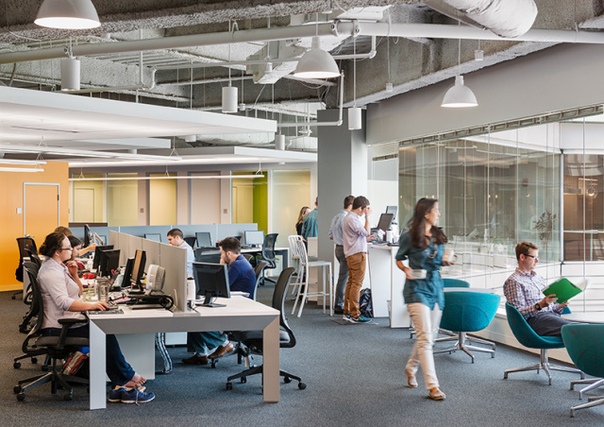 Все обновления уже входят в подписку.
Все обновления уже входят в подписку.Подробнее о Microsoft Office 365 в нашем каталоге.
— Microsoft Office 2016 — Уже проверенная временем и так всем давно знакомая версия MS Office. Да, она является не самой новой, но ее функционал мало чем отличается от Microsoft Office 2019, если Вы используете приложение как простой пользователь, то в стандартных приложениях, такиех как: Word, Exel, PowerPoint, Вы скорее всего не заметите каких-либо отличий. Тем более, что данная Microsoft Office 2016 стоит немного дешевле, чем более новая версия 2019.
В нашем каталоге на следующей странице Вы можете найти все доступные версии Microsoft Office 2016.
О более ранних версиях Microsoft Office скажем вкратце, что имеет смысл использовать 2013 и 2010 версии Microsoft Office, только если Вы привыкли работать с ними и не хотите «экспериментов». Если говорить об этих версиях, то лучше используйте Microsoft Office 2013, она более современная и хорошо совместима с новыми версиями Office (2019, 2016, 365).
Какой Microsoft Office лучше для Windows 8.1 и Windows 7?
В связи с тем, что Microsoft Office 2019 работает только на Windows 10, соответственно мы не можем Вам ее посоветовать в связи с тем, что 2019 версия просто не работает на Windows 8/8.1 и Windows 7.
Если Вы хотите использовать самый новый функционал в Microsoft Office, но у Вас установлена Windows 8.1 или Windows 7, то решением будет использовать Microsoft Office 365. Как мы уже упоминали в данной статье выше, Microsoft Office 365 содержит в себе все самые актуальные обновления, в т.ч и из версии Microsoft Office 2019.
Подробнее о Microsoft Office 365 в нашем каталоге.
Если же, Вы не гонитесь за «новейшими обновлениями», а так же, не хотите «мириться» с системой по подписке, либо же Вас не устраивает условие поставки «по логину» в версии «Office 365 Pro Plus», но в то же время хотите использовать современное приложение, которые содержит в себе актуальный функционал и полную совместимость с более ранними версиями Офиса, то Вам отлично подойдет любая редакция Microsoft Office 2016.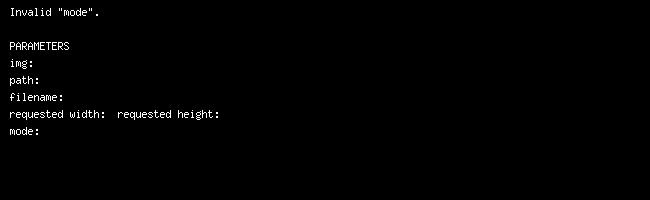
Подробнее о Microsoft Office 2016 в нашем каталоге.
Какой Microsoft Office лучше для Windows XP?
Для пользователей Windows XP все намного сложнее. Из более-менее «новых» версий без проблем там может запуститься только Microsoft Office 2007. Если речь идет о Microsoft Office 2010, с новыми обновлениями выпущенными в 2018 году для Office 2010 под номерами (KB2863821, KB4461522, KB4461614, KB4462157, KB4462174) — Microsoft Office 2010 перестает запускаться на Windows XP, даже если она у Вас уже была установлена. Решением проблемы может быть только использовать Microsoft Office 2010 без обновлений, либо использовать более ранние версии Офиса.
Microsoft Office для Mac
Для Mac есть своя версия Microsoft Office 2019 и 2016, они идут отдельной поставкой и для них нужны свои ключи активации, так что, если Вы хотите приобрести MS Office для MacOS, ищите в продаже именно ключи активации для Mac.
Но не будем забывать о Microsoft Office 365. Данное приложение кроссплатформенное и одна лицензия работает как на Windows, так и на Mac. В Microsoft Office 365 входит весь функционал, который есть и под Windows, даже облачное хранилище OneDrive на 1 или 5тб Вы можете использовать на своем Mac. Приобрести Microsoft Office 365 для Mac можете приобрести в нашем каталоге.
Как по итог данной статьи можем сказать, что какой Офис лучше установить решать Вам, в зависимости от Ваших потребностей в работе и нужды в функционале, и как Вы узнали из этой статьи, так же нужно учитывать установленную систему. Если у Вас остались дополнительные вопросы, можете их задать на наш Email: [email protected]
В чем разница между Microsoft 365 и Office 2019?
Совет: Office 365 теперь называется Microsoft 365. Новое имя, дополнительные преимущества.
Microsoft 365 — это служба, распространяемая по подписке, благодаря которой у вас всегда будут последние версии офисных приложений Майкрософт. Доступны планы Microsoft 365 для домашнего и персонального использования, а также для малого и среднего бизнеса, крупных предприятий, учебных заведений и некоммерческих организаций.
Доступны планы Microsoft 365 для домашнего и персонального использования, а также для малого и среднего бизнеса, крупных предприятий, учебных заведений и некоммерческих организаций.
Планы Microsoft 365 для дома и личного пользования включают надежные приложения Office для рабочего стола, с которыми вы знакомы, такие как Word, PowerPoint и Excel. Вы также получаете дополнительное пространство в интернет-хранилище и доступ к облачным службам для совместной работы над файлами в реальном времени. С подпиской вы будете своевременно получать последние обновления компонентов, обновления для системы безопасности и исправления, а также постоянную техническую поддержку без дополнительной оплаты. Вы можете оплачивать свою подписку ежемесячно или ежегодно. План Microsoft 365 для семьи позволяет предоставлять доступ к подписке 6 членам семьи и использовать приложения на нескольких компьютерах с Windows, Mac, планшетах и телефонах.
Большинство планов Microsoft 365 для бизнеса, учебных заведений и некоммерческих организаций включают полностью установленные классические приложения. Майкрософт также предлагает базовые планы с онлайн-версиями Office, хранилищем файлов и электронной почтой. Вы сами решаете, что лучше всего вам подходит: для малого бизнеса, для крупных предприятий, для учебных заведений, для некоммерческих организаций.
Office 2019 можно приобрести единовременно. Это означает, что вы однократно платите определенную сумму, чтобы получить приложения Office на одном компьютере. Единовременно приобретаемые наборы доступны для компьютеров с Windows и Mac. Однако они не предусматривают возможности обновления (то есть если вы захотите перейти на следующую основную версию, вам потребуется приобрести ее по полной цене).
Office Online — это бесплатная версия Office, которой можно воспользоваться в веб-браузере. Все, что вам нужно, — это зарегистрировать учетную запись Майкрософт, используя новый или существующий адрес электронной почты. Попробовать приложения Office Online.
Не знаете, какой у вас продукт? См. статью Какая у меня версия Office?
Готовы приступить к установке Office? См. статью Установка Office на компьютере Windows или Mac.
Ищете сведения о продуктах и цены?
Купить или попробовать Microsoft 365
Выбор 64- или 32-разрядной версии Office
Я знаю, какая версия мне нужна.
 Как ее установить?
Как ее установить?
64-разрядная версия Office устанавливается автоматически, если в начале установки вы явным образом не выбрали 32-разрядную.
Чтобы установить 32- или 64-разрядную версию Microsoft 365 или Office 2019, выполните действия из статьи Скачивание, установка и повторная установка Office на ПК.
Важно: При установке 64-разрядной версии, но хотите использовать взамен 32-разрядную версию, необходимо сначала удалить 64-разрядную версию перед установкой 32-разрядной версии. Это также справедливо в случае, если вы установили 32-разрядную версию, но хотите установить 64-разрядную версию. См. Ошибка «Не удалось установить Office (32- или 64-разрядная версия)».
Если вы еще не сделали выбор между 32- и 64-разрядной версиями, ознакомьтесь с разделами ниже.
Причины для выбора 64-разрядной версии
Компьютеры с 64-разрядными версиями Windows, как правило, имеют больше ресурсов, например процессорной мощности и памяти, чем их 32-разрядные предшественники.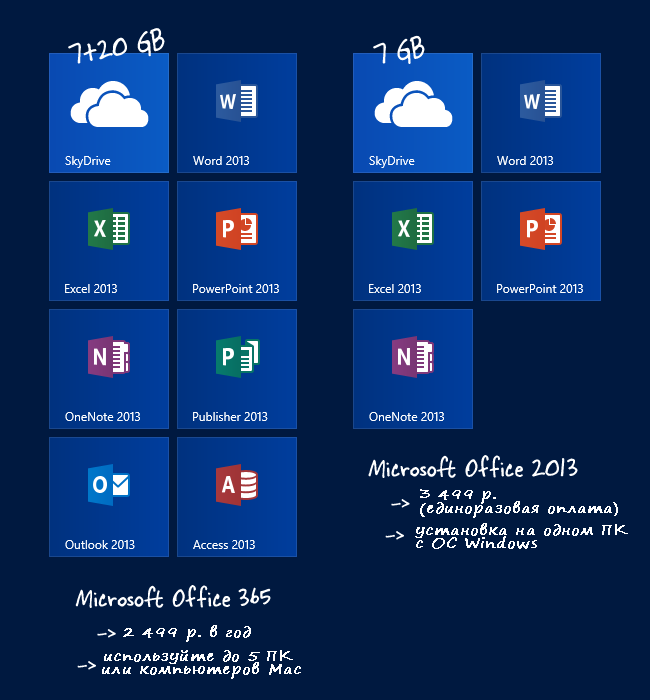 Кроме того, 64-разрядным приложениям доступно больше памяти, чем 32-разрядным (до 18,4 миллионов петабайт). Поэтому, если вы работаете с большими файлами или наборами данных и на вашем компьютере установлена 64-разрядная версия Windows, лучше выбрать 64-разрядную версию Office. Ниже приведены некоторые из таких сценариев.
Кроме того, 64-разрядным приложениям доступно больше памяти, чем 32-разрядным (до 18,4 миллионов петабайт). Поэтому, если вы работаете с большими файлами или наборами данных и на вашем компьютере установлена 64-разрядная версия Windows, лучше выбрать 64-разрядную версию Office. Ниже приведены некоторые из таких сценариев.
-
Вы работаете с большими наборами данных, например, с книгами Excel корпоративного уровня, в которых используются сложные вычисления, большое количество сводных таблиц, подключения к внешним базам данных, PowerPivot, 3D Map, PowerView или запросы «Скачать и преобразовать». В таких случаях производительность 64-разрядной версии Office может быть выше. См. статьи Технические характеристики и ограничения Excel, Спецификации и ограничения модели данных и Использование памяти в 32-разрядной версии Excel.
-
Вы работаете в PowerPoint с изображениями, видео и анимацией очень большого размера.
 64-разрядная версия Office лучше подходит для обработки таких сложных наборов слайдов.
64-разрядная версия Office лучше подходит для обработки таких сложных наборов слайдов. -
Вы работаете в Project с файлами размером более 2 ГБ, особенно если проект содержит много подпроектов.
-
Вы разрабатываете собственные решения для Office, например надстройки или настройки на уровне документа. Используя 64-разрядную версию Office, вы сможете создавать как 64-разрядные, так и 32-разрядные версии этих решений. Разработчики собственных решений Office должны иметь доступ к 64-разрядной версии Office 2016 для тестирования и обновления этих решений.
-
Вы работаете типом данных bigint в Accessи хотя этот тип данных поддерживается 32-битной версией Access, вы можете получить неожиданные результаты при выполнении кода или выражения, которые используют 32-разрядные VBA библиотеки.
 64-разрядные VBA позволяют использовать тип данныхLongLong, который полностью поддерживает больших чисел. Дополнительные сведения см. в статье Использование типа данных bigint.
64-разрядные VBA позволяют использовать тип данныхLongLong, который полностью поддерживает больших чисел. Дополнительные сведения см. в статье Использование типа данных bigint.
Причины для выбора 32-разрядной версии
В следующих компьютерных системах возможна установка только 32-разрядной версии Office. Проверьте свою версию Windows.
-
64-разрядная операционная система, процессор ARM
-
32-разрядная операционная система, процессор x86 (32-разрядный)
-
Менее 4 ГБ ОЗУ
Совет: Если у вас 64-разрядная операционная система, процессор x64, вы можете установить 32- или 64-разрядную версию Office.
ИТ-специалистам, в особенности разработчикам, следует ознакомиться с описанными ниже ситуациями, в которых предпочтительнее использовать 32-разрядную версию Office.
-
У вас есть 32-разрядные надстройки COM без 64-разрядных аналогов. Вы можете продолжать использовать 32-разрядные надстройки COM в 32-разрядной версии Office на компьютерах с 64-разрядной ОС Windows. Вы также можете попробовать обратиться к поставщику надстройки COM и запросить 64-разрядную версию.
-
Вы используете 32-разрядные элементы управления, у которых нет 64-разрядных аналогов. Вы можете продолжать использовать 32-разрядные элементы управления, например типовые элементы управления Microsoft Windows (Mscomctl.ocx, comctl.ocx) или элементы управления сторонних производителей, в 32-разрядной версии Office.
-
В коде VBA используются операторы Declare В основном код VBA не нуждается в адаптации к использованию в 64-разрядной или 32-разрядной версии.
 Исключением является ситуация, когда операторы Declare применяются для вызова API Windows с использованием указателей и дескрипторов, имеющих 32-разрядные типы данных, такие как long. В большинстве случаев добавление PtrSafe в Declare и замена типа данных long на LongPtr позволяет обеспечить совместимость оператора Declare с 32 — и 64-разрядными версиями. Однако это может быть невозможно в редких случаях, когда отсутствует 64-разрядный API для объявления. Дополнительные сведения о том, какие изменения нужно внести в код VBA, чтобы он работал в 64-разрядной версии Office, см. в статье Обзор 64-разрядной версии Visual Basic для приложений.
Исключением является ситуация, когда операторы Declare применяются для вызова API Windows с использованием указателей и дескрипторов, имеющих 32-разрядные типы данных, такие как long. В большинстве случаев добавление PtrSafe в Declare и замена типа данных long на LongPtr позволяет обеспечить совместимость оператора Declare с 32 — и 64-разрядными версиями. Однако это может быть невозможно в редких случаях, когда отсутствует 64-разрядный API для объявления. Дополнительные сведения о том, какие изменения нужно внести в код VBA, чтобы он работал в 64-разрядной версии Office, см. в статье Обзор 64-разрядной версии Visual Basic для приложений. -
У вас есть 32-разрядные приложения MAPI для Outlook. Так как число пользователей 64-разрядной версии Outlook растет, рекомендуется выполнить повторную сборку 32-разрядных приложений, надстроек и макросов MAPI, адаптировав их для 64-разрядной версии Outlook.
 Но при необходимости вы можете продолжать использовать их с 32-разрядной версией Outlook. Информацию о том, как подготовить приложения Outlook для использования как на 32-разрядных, так и на 64-разрядных платформах, см. в статьях Создание приложений MAPI на 32-разрядных и 64-разрядных платформах и Справочник по интерфейсу MAPI для Outlook.
Но при необходимости вы можете продолжать использовать их с 32-разрядной версией Outlook. Информацию о том, как подготовить приложения Outlook для использования как на 32-разрядных, так и на 64-разрядных платформах, см. в статьях Создание приложений MAPI на 32-разрядных и 64-разрядных платформах и Справочник по интерфейсу MAPI для Outlook. -
Вы активируете 32-разрядный OLE-сервер или объект. Вы можете продолжать использовать приложение 32-разрядного OLE-сервера с установленной 32-разрядной версией Office.
-
Вы используете SharePoint Server 2010, и вам требуется представление «Изменить в таблице данных». Вы можете продолжать использовать представление Изменить в таблице данных в SharePoint Server 2010 с 32-разрядной версией Office.
-
Вам нужны 32-разрядные файлы баз данных Microsoft Access: MDE, ADE и ACCDE.
 Вы можете перекомпилировать 32-разрядные файлы MDE, ADE и ACCDE, чтобы сделать их совместимыми с 64-разрядной версией Access, или продолжать использовать их в 32-разрядной версии.
Вы можете перекомпилировать 32-разрядные файлы MDE, ADE и ACCDE, чтобы сделать их совместимыми с 64-разрядной версией Access, или продолжать использовать их в 32-разрядной версии. -
Вам требуется редактор формул прежней версии или файлы WLL (файлы библиотек надстроек Microsoft Word) в приложении Word. Вы можете продолжать использовать редактор формул Word прежней версии и запускать файлы WLL в 32-разрядной версии Word.
-
В презентации PowerPoint есть старый внедренный файл мультимедиа, для которого нет 64-разрядного кодека.
Готовы приступить к установке?
Чтобы установить 32- или 64-разрядную версию Microsoft 365 или Office 2019, выполните действия из статьи Скачивание, установка и повторная установка Office на ПК.
Я знаю, какая версия мне нужна. Как ее установить?
32-разрядная версия Office устанавливается автоматически, если в начале установки вы явным образом не выбрали 64-разрядную.
Чтобы установить 32- или 64-разрядную версию Office 2016, выполните действия из статьи Скачивание, установка и повторная установка Microsoft 365 или Office 2016.
Если вы еще не сделали выбор между 32- и 64-разрядной версиями, ознакомьтесь с разделами ниже.
Причины для выбора 64-разрядной версии
Компьютеры с 64-разрядными версиями Windows, как правило, имеют больше ресурсов, например процессорной мощности и памяти, чем их 32-разрядные предшественники. Кроме того, 64-разрядным приложениям доступно больше памяти, чем 32-разрядным (до 18,4 миллионов петабайт). Поэтому, если вы работаете с большими файлами или наборами данных и на вашем компьютере установлена 64-разрядная версия Windows, лучше выбрать 64-разрядную версию Office. Ниже приведены некоторые из таких сценариев.
Ниже приведены некоторые из таких сценариев.
-
Вы работаете с большими наборами данных, например, с книгами Excel корпоративного уровня, в которых используются сложные вычисления, большое количество сводных таблиц, подключения к внешним базам данных, PowerPivot, 3D Map, PowerView или запросы «Скачать и преобразовать». В таких случаях производительность 64-разрядной версии Office может быть выше. См. статьи Технические характеристики и ограничения Excel, Спецификации и ограничения модели данных и Использование памяти в 32-разрядной версии Excel.
-
Вы работаете в PowerPoint с изображениями, видео и анимацией очень большого размера. 64-разрядная версия Office лучше подходит для обработки таких сложных наборов слайдов.
-
Вы работаете в Project с файлами размером более 2 ГБ, особенно если проект содержит много подпроектов.

-
Вы разрабатываете собственные решения для Office, например надстройки или настройки на уровне документа. Используя 64-разрядную версию Office, вы сможете создавать как 64-разрядные, так и 32-разрядные версии этих решений. Разработчики собственных решений Office должны иметь доступ к 64-разрядной версии Office 2016 для тестирования и обновления этих решений.
-
Вы работаете типом данных bigint в Accessи хотя этот тип данных поддерживается 32-битной версией Access, вы можете получить неожиданные результаты при выполнении кода или выражения, которые используют 32-разрядные VBA библиотеки. 64-разрядные VBA позволяют использовать тип данныхLongLong, который полностью поддерживает больших чисел. Дополнительные сведения см. в статье Использование типа данных bigint.
Причины для выбора 32-разрядной версии
В 32-разрядной операционной системе с процессором x86 (32-разрядным) можно установить только 32-разрядную версию Office. Проверьте свою версию Windows.
Совет: Если у вас 64-разрядная операционная система, процессор x64, вы можете установить 32- или 64-разрядную версию Office.
ИТ-специалистам, в особенности разработчикам, следует ознакомиться с описанными ниже ситуациями, в которых предпочтительнее использовать 32-разрядную версию Office.
-
У вас есть 32-разрядные надстройки COM без 64-разрядных аналогов. Вы можете продолжать использовать 32-разрядные надстройки COM в 32-разрядной версии Office на компьютерах с 64-разрядной ОС Windows. Вы также можете попробовать обратиться к поставщику надстройки COM и запросить 64-разрядную версию.
-
Вы используете 32-разрядные элементы управления, у которых нет 64-разрядных аналогов. Вы можете продолжать использовать 32-разрядные элементы управления, например типовые элементы управления Microsoft Windows (Mscomctl.ocx, comctl.ocx) или элементы управления сторонних производителей, в 32-разрядной версии Office.
-
В коде VBA используются операторы Declare В основном код VBA не нуждается в адаптации к использованию в 64-разрядной или 32-разрядной версии. Исключением является ситуация, когда операторы Declare применяются для вызова API Windows с использованием указателей и дескрипторов, имеющих 32-разрядные типы данных, такие как long. В большинстве случаев добавление PtrSafe в Declare и замена типа данных long на LongPtr позволяет обеспечить совместимость оператора Declare с 32 — и 64-разрядными версиями. Однако это может быть невозможно в редких случаях, когда отсутствует 64-разрядный API для объявления. Дополнительные сведения о том, какие изменения нужно внести в код VBA, чтобы он работал в 64-разрядной версии Office, см. в статье Обзор 64-разрядной версии Visual Basic для приложений.
-
У вас есть 32-разрядные приложения MAPI для Outlook. Так как число пользователей 64-разрядной версии Outlook растет, рекомендуется выполнить повторную сборку 32-разрядных приложений, надстроек и макросов MAPI, адаптировав их для 64-разрядной версии Outlook. Но при необходимости вы можете продолжать использовать их с 32-разрядной версией Outlook. Информацию о том, как подготовить приложения Outlook для использования как на 32-разрядных, так и на 64-разрядных платформах, см. в статьях Создание приложений MAPI на 32-разрядных и 64-разрядных платформах и Справочник по интерфейсу MAPI для Outlook.
-
Вы активируете 32-разрядный OLE-сервер или объект. Вы можете продолжать использовать приложение 32-разрядного OLE-сервера с установленной 32-разрядной версией Office.
-
Вы используете SharePoint Server 2010, и вам требуется представление «Изменить в таблице данных». Вы можете продолжать использовать представление Изменить в таблице данных в SharePoint Server 2010 с 32-разрядной версией Office.
-
Вам нужны 32-разрядные файлы баз данных Microsoft Access: MDE, ADE и ACCDE. Вы можете перекомпилировать 32-разрядные файлы MDE, ADE и ACCDE, чтобы сделать их совместимыми с 64-разрядной версией Access, или продолжать использовать их в 32-разрядной версии.
-
Вам требуется редактор формул прежней версии или файлы WLL (файлы библиотек надстроек Microsoft Word) в приложении Word. Вы можете продолжать использовать редактор формул Word прежней версии и запускать файлы WLL в 32-разрядной версии Word.
-
В презентации PowerPoint есть старый внедренный файл мультимедиа, для которого нет 64-разрядного кодека.
Готовы приступить к установке?
Чтобы установить 32- или 64-разрядную версию Office 2016, выполните действия из статьи Скачивание, установка и повторная установка Microsoft 365 или Office 2016.
При установке Office 2013 можно выбрать 32-или 64-разрядную версию. В общем случае рекомендуем устанавливать 32-разрядную версию Office, так как она лучше совместима с большинством других приложений, особенно со сторонними надстройками. Но если вы работаете с большими блоками информации или графикой, целесообразно выбрать 64-разрядную версию.
Я знаю, что мне нужна 64-разрядная версия. Как ее установить?
Инструкции по установке Office 2013 см. в статье Установка Office 2013.
Если вы еще не сделали выбор, просмотрите разделы ниже.
Причины для выбора 64-разрядной версии
В 64-разрядной версии Office присутствуют некоторые ограничения, но ее все же следует выбирать в указанных ниже случаях.
-
Вы работаете с очень большими наборами данных, например с книгами Excel корпоративного уровня, в которых используются сложные вычисления, большое количество сводных таблиц, подключения к внешним базам данных, PowerPivot, PowerMap или PowerView. В этом случае лучше воспользоваться преимуществами более высокой производительности 64-разрядной версии Office.
-
Вы работаете в PowerPoint с очень большими изображениями, видео и анимацией. 64-разрядная версия лучше подходит для обработки таких наборов сложных слайдов.
-
Вы работаете с очень большими документами Word. 64-разрядная версия лучше подходит для обработки больших таблиц, рисунков и других объектов в документах Word.
-
Вы работаете в Project 2013 с файлами размером более 2 ГБ, особенно если проект содержит несколько подпроектов.
-
Вы хотите сохранить 64-разрядную версию, которая уже используется. 32-разрядная и 64-разрядная версии приложений Office несовместимы, поэтому их нельзя устанавливать на одном компьютере.
-
Вы разрабатываете собственные решения, например надстройки или настройки на уровне документа.
-
Вашей организации требуется принудительное предотвращение выполнения данных (DEP) для приложений Office на аппаратном уровне. DEP — это набор аппаратных и программных технологий, которые используются в некоторых организациях для повышения безопасности.
Если к вам нельзя применить ни один из описанных выше сценариев, вероятно, вам лучше установить 32-разрядную версию.
Примечание: 32-разрядная версия Office хорошо подходит как для 32-, так и для 64-разрядной версии Windows. 64-разрядную версию Office можно установить только в 64-разрядной версии Windows. Если вы устанавливаете Office не в Windows, вам не нужно будет выбирать между 32- и 64-разрядной версиями продукта. Сведения о том, как определить установленную версию Office, см. в статье Какая у меня версия Office?
Если вы захотите перейти с 32-разрядной версии Office на 64-разрядную, вам нужно будет сначала удалить 32-разрядную версию и только после этого установить 64-разрядную.
Причины для выбора 32-разрядной версии
64-разрядная версия Office может в некоторых случаях демонстрировать более высокую производительность, но вам нужно знать о свойственных ей ограничениях.
-
В 32-разрядной операционной системе с процессором x86 (32-разрядным) можно установить только 32-разрядную версию Office. Проверьте свою версию Windows.
-
Если у вас 64-разрядная операционная система, процессор x64, вы можете установить 32- или 64-разрядную версию Office.
ИТ-специалистам, в особенности разработчикам, следует ознакомиться с описанными ниже ситуациями и просмотреть статьи по приведенным ниже ссылкам. Если эти ограничения могут повлиять на вашу работу, лучше выбрать 32-разрядную версию.
-
Решения, которые используют библиотеку элементов ActiveX. Элементы Comctrl не будут работать. Существует множество способов, которые позволяют разработчикам обойти эту проблему и предоставить вам 64-разрядное решение.
-
Не будут работать 32-разрядные элементы ActiveX и надстройки сторонних разработчиков. Поставщику потребуется создать 64-разрядные версии этих элементов.
-
Код Visual Basic для приложений (VBA) с оператором Declare работает в 64-разрядной версии Office, только если его обновить вручную. Дополнительные сведения о том, какие изменения нужно внести в код VBA, чтобы он работал в 64-разрядной версии Office, см. в статье Обзор 64-разрядной версии Visual Basic для приложений.
-
Скомпилированные базы данных Access, например MDE-, ADE- и ACCDE-файлы, не работают в 64-разрядной версии Office, если не разработаны специально под нее.
-
У вас есть 32-разрядные приложения MAPI для Outlook. Так как число пользователей 64-разрядной версии Outlook растет, рекомендуется переделать 32-разрядные приложения, надстройки и макросы MAPI, адаптировав их для 64-разрядной версии Outlook. Узнать о том, как подготовить приложения Outlook для использования как на 64-разрядных, так и на 32-разрядных платформах, можно в статьях Построение приложений MAPI на 32-разрядных и 64-разрядных платформах и Справочник по MAPI для Outlook.
-
В SharePoint 2010 и более ранних версиях режим таблицы недоступен, поскольку для него используется элемент ActiveX.
-
Средство просмотра таблиц Microsoft Office Excel, ядро СУБД Access для Access 2013 и пакет обеспечения совместимости для выпуска 2007 системы Office блокируют установку 64-разрядной версии Office 2013.
-
Устаревший редактор формул в Word не поддерживается в 64-разрядной версии Office 2016, но конструктор формул в Word 2013 работает на всех платформах. Кроме того, библиотеки надстроек Word (WLL) не поддерживаются в 64-разрядной версии Office 2013.
Некоторые надстройки, которые вы используете в 32-разрядной версии Office, могут не работать в 64-разрядной версии, и наоборот. Если вас беспокоит этот вопрос, перед установкой новой версии проверьте текущую версию Office. Протестируйте работоспособность надстройки в 64-разрядной версии Office или свяжитесь с ее разработчиком, чтобы выяснить, доступна ли 64-разрядная версия надстройки.
Готовы приступить к установке?
См. инструкции в этой статье:
Поддержка Office 2010 прекращена 13 октября 2020 г.
Перейдите на Microsoft 365, чтобы работать удаленно с любого устройства и продолжать получать поддержку.
Обновить сейчас
Office 2010 — первый выпуск Office, доступный как в 32-, так и в 64-разрядной версии. По умолчанию автоматически устанавливается 32-разрядная версия Office. Но вы можете выбрать подходящую версию с учетом того, как планируете использовать Office. Некоторые надстройки, которые вы используете в 32-разрядной версии Office, могут не работать в 64-разрядной, и наоборот. Если вас беспокоит этот вопрос, перед установкой новой версии проверьте текущую версию Office. Протестируйте работоспособность надстройки в 64-разрядной версии Office или свяжитесь с ее разработчиком, чтобы выяснить, доступна ли 64-разрядная версия надстройки.
Я знаю, что мне нужна 64-разрядная версия. Как ее установить?
Инструкции по установке Office 2010 см. в статье Установка Office 2010.
Если вы еще не сделали выбор, просмотрите разделы ниже.
Причины для выбора 64-разрядной версии
Ниже описаны преимущества 64-разрядной версии Office 2010. Вам также следует знать о свойственных ей ограничениях, например о возможной несовместимости со старыми версиями некоторых надстроек. Именно из-за этих ограничений по умолчанию устанавливается 32-разрядная версия (даже в 64-разрядной операционной системе Windows).
Если вы работаете с очень большими файлами или наборами данных и на вашем компьютере установлена 64-разрядная версия Windows, лучше выбрать 64-разрядную версию Office. Ниже приведены некоторые из таких сценариев.
-
Вы работаете с очень большими наборами данных, например с книгами Excel корпоративного уровня, в которых используются сложные вычисления, большое количество сводных таблиц, подключения к внешним базам данных, PowerPivot, 3D Maps, PowerView или запросы «Скачать и преобразовать». 64-разрядная версия Office лучше подходит для работы с большими наборами данных, так как в ней нет ограничений для размера файлов, в отличие от 32-разрядной версии, где размер файлов не может превышать 2 ГБ.
-
Вы работаете в PowerPoint с очень большими изображениями, видео или анимацией. 64-разрядная версия Office лучше подходит для обработки таких сложных наборов слайдов.
-
Вы работаете в Office Project с файлами, занимающими на диске более 2 ГБ, особенно если проект содержит много подпроектов.
-
Вы разрабатываете собственные решения для Office, например надстройки или настройки на уровне документа.
-
Вашей организации требуется предотвращение выполнения данных (DEP) для приложений Office на аппаратном уровне. DEP — это набор аппаратных и программных технологий, которые используются в некоторых организациях для повышения безопасности. В 64-разрядной версии DEP применяется автоматически, в то время как в 32-разрядной версии его необходимо будет настроить с помощью параметров групповой политики.
-
Число пользователей 64-разрядной версии Outlook растет, поэтому рекомендуется переделать 32-разрядные приложения, надстройки и макросы MAPI, адаптировав их для 64-разрядной версии Outlook. Но при необходимости вы можете продолжать использовать их с 32-разрядной версией Outlook.
Причины для выбора 32-разрядной версии
В 32-разрядной операционной системе с процессором x86 (32-разрядным) можно установить только 32-разрядную версию Office. Проверьте свою версию Windows.
Если у вас 64-разрядная операционная система, процессор x64, вы можете установить 32- или 64-разрядную версию Office.
Совет: В то же время 32-разрядная версия Office может работать на компьютерах как с 32-разрядными, так и с 64-разрядными версиями Windows. В Office 2010 можно продолжать использовать существующие элементы Microsoft ActiveX, надстройки COM и Visual Basic для приложений (VBA). Это относится прежде всего к 32-разрядной версии, так как 64-разрядных версий многих надстроек не существует.
-
Если вашей организации необходимо продолжать использовать расширения для Office, такие как элементы ActiveX, надстройки сторонних разработчиков, собственные решения на базе предыдущих версий Office или 32-разрядные версии программного обеспечения, которое напрямую взаимодействует с Office, рекомендуем автоматически установить 32-разрядную (x86) версию Office 2010 на компьютерах как с 32-, так и с 64-разрядными версиями Windows.
-
Вы используете 32-разрядные элементы управления, у которых нет 64-разрядных аналогов. Вы можете продолжать использовать 32-разрядные элементы управления, например типовые элементы управления Microsoft Windows (Mscomctl.ocx, comctl.ocx) или элементы управления сторонних производителей, в 32-разрядной версии Office.
-
В коде VBA используются операторы Declare. Код Visual Basic для приложений (VBA) с оператором Declare работает в 64-разрядной версии Office, только если его обновить вручную.
-
В SharePoint Server 2010 и более ранних версиях будет недоступно представление таблицы данных. Но вы можете продолжать использовать представление Изменить в таблице данных в SharePoint Server 2010 с 32-разрядным клиентом Office.
-
Скомпилированные базы данных Access, например MDE- и ACCDE-файлы, не работают в 64-разрядной версии Office, если не разработаны специально под нее.
-
Вам требуется устаревший редактор формул или WLL-файл (файл библиотек надстроек Word) в приложении Word. Вы можете продолжать использовать устаревший редактор формул Microsoft Word (WLL-файлы не рекомендуются к использованию в 32-разрядной версии и не поддерживаются в Office 2010).
-
В 64-разрядной версии отсутствует кодек (программное обеспечение для сжатия и распаковки звуковых и видеофайлов) для трех форматов файлов мультимедиа QuickTime. Следовательно, если в ваших презентациях PowerPoint есть внедренные файлы мультимедиа старых форматов, необходимо использовать 32-разрядную версию Office.
Готовы приступить к установке?
См. инструкции в этой статье:
Какой Microsoft Office лучше? | Softmonster
Офисный пакет MS Office пока не обрел полноценных конкурентов, и сегодня остается классическим и лучшим решением для работы с документами, таблицами и презентациями. Но так же, как и другой официальный софт, его приобретают за определенную сумму, которая зависит от версии и вшитого в каждое приложение пакета функционала. SoftMonster предлагает разобраться, какую версию Microsoft Office выбрать под конкретные цели и насколько рационально вкладываться в лицензионный софт.
Обзор Microsoft Office 365
Начнем с самого нового пакета офисных программ – последнего детища корпорации Microsoft, «заточенного» под работу в облаке.
MS Office 365 – это не привычный набор приложений, а сервис, который распространяется по подписке. В него входит:
- Word и Excel, усиленные искусственным интеллектом.
- PowerPoint с помощью которого создаются презентации на уровне крутого промоушен-ролика.
- программное обеспечение Skype для обмена текстовыми, голосовыми и видеосообщениями.
- Outlook для нескольких почтовых ящиков.
- личное облачное хранилище на 1 ТБ, которое включает персональное закрытое хранилище. Его целесообразно использовать для сканов документов и личной информации. Доступ к персональному облаку защищается двойной аутентификацией и переходит в закрытый режим после трех минут бездействия.
- OneNote – технологичный блокнот. В нем можно работать по старинке, как в электронной записной книжке, но также использовать в полную силу: делать записи с помощью пера или пальца, вставлять ссылки из интернета, создавать разделы и защищать паролем.
- Microsoft Publisher – приложение для создания макетов. Удобно для решения маркетинговых задач.
- Access – программа, позволяющая вести базы данных. Подходит для бизнесменов и фрилансеров, которые сохраняют информацию о клиентах, ведут учет товаров и пр.
- Microsoft Teams. В мире, в котором переход на удаленку коснулся практически каждую фирму, это приложение оказалось настоящим must have. С его помощью просто организовать работу любого количества людей. В Microsoft Teams легко подключить знакомые приложения или использовать уже готовые аналоги: мессенджеры, доски для задач, программы для онлайн-конференций и многое другое.
Производитель предлагает ежемесячную и годовую подписку. Первый вариант позволяет ознакомиться с доступным функционалом. Покупка пакета на год дешевле, поэтому ее приобретают активные пользователи Офиса.
Office 365 предлагается в двух установочных версиях: персональный или семейный вариант.
- Персональный Офис предназначен для одного аккаунта, активированного на 5 компьютерах или ноутбуках под Windows или MacOS, 5 планшетах и 5 смартфонах.
- Семейный пакет подходит для работы шести человек по одной подписке. Возможное количество подключенных устройств увеличивается соответственно.
В новой версии Microsoft Office 365 ожидается дополнение семейного пакета родительским контролем.
Обзор Microsoft Office 2019
Для тех, кто пока не готов к столь тесной интеграции с облачным сервисом, подойдет вариант Офиса, вышедший в 2019 году. Эта версия Microsoft Office поддерживает большинство последних нововведений:
- Как и в описанном Office 365, здесь также открыт доступ к OneDrive. Он имеет ограниченный функционал, но аналогично сохраняет документы в облаке и дает к ним коллективный доступ с любых связанных устройств.
- Система способна распознавать рукописный текст, включая формулы и фигуры. Word и Excel вставляют текст с различными регистрами и жирностью зависимости от степени нажатия и наклона пера.
- Офис узнает текст, который вводится повторно и подсказывает, как ускорить его набор.
- Excel может похвастаться более мощным анализом данных за счет введения новых формул и графиков.
- PowerPoint используется для создания профессиональных презентаций с плавными переходами и красивой визуализацией.
- Office 2019 учится распознавать голосовые команды и упрощает работу с серверным пакетом.
Microsoft Office 2019 – полноправная замена облачным приложениям для тех пользователей, которые предпочитают программы, установленные на собственных ПК.
Обзор Microsoft Office 2016
Функционально MS Office 2016 не дотягивает до версии 2019 года, но для рядового пользователя многие улучшения современных приложений избыточны.
- Система также позволяет использовать OneDrive и работать с документами сразу нескольким пользователям.
- Активен режим администратора, который контролирует уровень доступа к документам.
- Возможен рукописный ввод текста. MS Office 2016 «понимает» далеко не все, что ускоряет написание, например, многоуровневых формул.
Чтобы организовать безопасную работу с офисными программами, достаточно купить лицензионный Office 2016. Он стоит меньше, чем современные версии, и имеет достаточный набор функций для дома, учебы и работы.
Зачем нужен лицензионный Офис?
Как и другие продукты интеллектуального труда, Microsoft Office приобретается за вознаграждение. С этим сложно смириться в мире, в котором пиратское ПО можно бесплатно скачать на торренте или даже в открытом доступе на сайтах. Так чем отличается лицензионный MS Office от пиратского софта?
- Стабильностью – программы не будут вылетать и выдавать ошибки.
- Безопасностью – теперь не придется беспокоиться, что личная информация попадет к недоброжелателям.
- Обновлениями – производитель постоянно улучшает производительность приложений.
- Законностью – использование ворованного или взломанного ПО грозит административной и уголовной ответственностью.
Если пока нет возможности купить Microsoft Office, то лучше не качать пакет с торрентов, а использовать бесплатные аналоги. Они не столь функциональны, но для бытовых задач подходят. Для тех, кто всё же хочет работать с эффективным, современным и безопасным пакетом, SoftMonster предлагает купить лицензию Microsoft Office любой версии за разумные деньги. Мы удерживаем цены стабильными и доступными, чтобы каждый мог позволить себе эффективную работу на ПК и не нарушать закон.
Какой Office лучше для Windows 7?
Office – это пакет приложений, необходимый для выполнения различных задач. С его помощью можно работать с текстами и презентациями, а также выполнять различные вычислительные процессы. Каждый пользователь хотя бы иногда сталкивался с необходимостью работы с Word или Excel. В этой статье мы расскажем, какой Office лучше для Windows 7. А чтобы получить доступ к полному функционалу офисного пакета, нужно вовремя купить ключ активации Microsoft Office.
Система Windows 7 вышла еще в 2009 году, однако она до сих пор пользуется огромной популярностью во всем мире. Она сочетает в себе простой и интуитивно понятный дизайн, высокую скорость работы и инновационные приложения, которые устанавливаются автоматически. Если вы не знаете, какой Office для Windows 7 будет самым удобным и функциональным, то определитесь с его главными задачами. Например, если вы мало времени проводите за работой в Excel или Power Point, то вам подойдет любой офис от Microsoft.
Как правильно подобрать Office?
Сейчас доступно 4 отличные версии Office: 2007, 2010, 2013 и 2016 года выпуска. В чем же их отличия, и какой Microsoft Office лучше для Windows 7?
- Для выполнения обыденных действий вам вполне хватит офиса 2007-го года издания. Он содержит все необходимые программы, имеет удобный интерфейс и хорошо справляется с простыми задачами.
- Офис 2010 года значительно улучшился по сравнению с прошлой версией. Он претерпел архитектурные изменения, получил обновленный редактор HTML и сделал языковые настройки более удобными. Этот офис подойдет как школьникам и студентам, так и работникам крупных корпораций.
- В Офисе 2013 года сильно изменился интерфейс: были убраны мелкие кнопки, добавлена анимация при переключении между пунктами меню, появилась возможность сенсорного управления. В целом Офис 2013 – это сочетание простоты и качества, поэтому он до сих пор считается одним из лучших пакетов приложений для Windows 7.
- Последний Офис 2016 понравится всем любителям технических новинок. В нем появилась функция эффективного поиска, был добавлен встроенный онлайн-справочник, изменилась контрастность тем для рабочего стола. Офис оптимизирован под сенсорное управление, поэтому будет удобным для создания дизайнерских разработок.
Если вы определились, какой Office ставить на Windows 7, то не забудьте вовремя купить код активация для того, чтобы воспользоваться его полным функционалом. Вы можете приобрести свежие ключи прямо на нашем сайте ПО El:Store. Сразу же после оплаты мы пришлем код на вашу электронную почту.
Microsoft 365 сравнение всех тарифных планов и вариантов подписки | Робот икс
(!)Сравнение планов Microsoft 365 поможет Вам не запутаться в многообразии их состава и свойств. Посмотрите внимательно и выберите наиболее подходящий для Вас тарифный план. Некоторые планы Вы сможете сменить при необходимости, если Вам не хватит функционала.
Планы можно совмещать, покупая разным сотрудникам разные лицензии с различным функционалом, в соответствии с их потребностями. Это поможет Вам оптимально расходовать и прогнозировать бюджет. При малейших сомнениях — обращайтесь к нам за консультациями.
Отличия планов Microsoft 365: Business и Enterprise
Microsoft 365 для предприятий (Enterprise) предназначены для крупных корпоративных клиентов. Однако варианты «Microsoft 365 для предприятий» также могут заинтересовать компании малого и среднего размера, в том числе в отраслях с жестким регулирования, а также компании, которые хотят жестче контролировать свою ИТ-инфраструктуру.
Помимо всегда актуальных версий основных классических приложений Office, сюда входят инструменты корпоративного класса для обеспечения безопасности, расширенные средства связи, а также средства тонкой настройки параметров развертывания и управления.
Microsoft 365 для бизнеса также включают постоянно обновляемые версии основных классических приложений Office, но без дополнительных инструментов обеспечения безопасности, средств связи и администрирования, упомянутых выше. Кроме того, Приложения Microsoft 365 для бизнеса поддерживают не более 300 пользователей, тогда как в Приложениях Microsoft 365 для предприятий их число не ограничено.
Краткий обзор Microsoft 365 и отличия
В состав Microsoft 365 входят такие приложения Office, как Word и Excel, облачное хранилище OneDrive, а также службы Teams, Exchange Online и SharePoint Online. В разных наборах предлагаются различные сочетания этих элементов.
- В состав планов Microsoft 365 для Бизнеса (кроме версии Basic) входят классические приложения Office Standard, а также облачное хранилище OneDrive размером 1 ТБ. Эти приложения всегда обновляются, а новые функции могут добавляться ежемесячно.
- В состав планов Microsoft 365 для предприятий входят классические приложения Office Pro Plus, а также облачное хранилище OneDrive размером 1 ТБ. Эти приложения всегда обновляются, а новые функции могут добавляться ежемесячно. Дополнительные службы в этот набор не включены.
- В состав Office 365 E1 входят только службы, а также мобильные и веб-версии приложений. Некоторые клиенты приобретают только набор E1, а другие сочетают его с различными версиями приложений Office.
- В наборе Office 365 E3 представлен полный комплект приложений и служб, а также хранилище. В нем сочетаются Приложения Microsoft 365 для предприятий, хранилище, службы Office 365 E1, а также дополнительные средства обеспечения безопасности и соответствия требованиям.
- Office 365 E5 — самый передовой, защищенный и полный тарифный план. В него входят все компоненты Office 365 E3 (приложения и службы), а также расширенные средства обеспечения безопасности, средства аналитики и голосовые функции.
Таблица сравнения тарифных планов Microsoft 365
| Состав и особенности тарифных планов Microsoft365 | Планы Microsoft365 Бизнес | Планы Microsoft365 Enterprise | |||||||
|
Microsoft 365 Business Basic |
Microsoft 365 Standard |
Microsoft 365 Business Premium |
Приложения Microsoft 365 Business |
Приложения Microsoft 365 Enterprise |
Office 365 E1 | Office 365 E3 | Office 365 E5 |
Office для дома и бизнеса 2019 |
|
| 1 | 2 | 3 | 4 | 5 | 6 | 7 | 8 | 9 | 10 |
| Развертывание и ограничения | |||||||||
| Максимальное количество пользователей | 300 | 300 | 300 | 300 | 1 | ||||
| Работа MS Office в режиме удаленного рабочего стола (RDP) | |||||||||
| Каждый пользователь может установить приложения MS Office на 5 компьютеров Windows или Mac | на 1ПК | ||||||||
| Приложения Microsoft Office | |||||||||
|
Локальные версии классических приложений MS Office для ПК с Windows и компьютеров Mac: |
|||||||||
|
Доп. набор приложений MS Office для ПК с Windows и компьютеров Mac: |
|||||||||
| Каждый пользователь может установить клиентские приложения Office на 5 компьютеров Windows или Mac | на 1ПК | ||||||||
| Веб версии классических приложений MS Office Online для работы в браузере (Word, Excel, PowerPoint, OneNote) | |||||||||
| Веб версия MS Outlook, Office Mobile (iOS, Android), Outlook Mobile (iOS, Android) — мобильные приложения MS Office для смартфонов | |||||||||
| Совместная работа, собрания | |||||||||
| Teams — совместная, удаленная работа, собрания | |||||||||
| Exchange Online — корп. почта (размер ящика, Гб) | 50 | 50 | 50 | 50 | 100 | 100 | |||
| Онлайн сервисы для работы с файлами, контентом | |||||||||
| OneDrive для бизнеса — облачное хранилище (объем, Тб) | 1 | 1 | 1 | 1 | 1 | 1 | 5 | 5 | |
|
Stream — интеллектуальная видеослужба трансляций |
|||||||||
|
Sway — создание бюллетеней, презентаций и документов |
|||||||||
| Порталы, социальные сети | |||||||||
| SharePoint Online — корпоративный портал | |||||||||
|
Yammer — корпоративный социальная сеть |
|||||||||
| Управление задачами, планами и автоматизация | |||||||||
| Planner — Кан-Бан планировщик задач | |||||||||
|
PowerApps — создание мобильных бизнес приложений |
|||||||||
|
To Do — приложение для ведения списков дел |
|||||||||
|
Power Automate — автоматизации рабочих процессов и операций |
|||||||||
|
Forms — создавайте формы опросов и делитесь ими |
|||||||||
| Средства анализа данных и продуктивности | |||||||||
|
MyAnalytics — анализатор личной эффективности работы |
|||||||||
|
PowerBI — мощное средство бизнес-анализа |
|||||||||
| Защита от угроз, управление устройствами, политики безопасности | |||||||||
|
Exchange Online Protection — почтовый антивирус и антиспам |
|||||||||
|
Exchange Online Archiving — неограниченное облачное хранилище почты |
|||||||||
|
Intune — политики безопасности для ПК и моб устройств |
|||||||||
|
Azure Information Protection — усиленная защита конфиденциальных данных |
|||||||||
|
Office 365 Cloud App Security — мониторинг безопасности облачных служб |
|||||||||
|
Microsoft 365 Business Basic |
Microsoft 365 Standard |
Microsoft 365 Business Premium |
Приложения Microsoft 365 Business |
Приложения Microsoft 365 Enterprise |
Office 365 E1 | Office 365 E3 | Office 365 E5 |
Office для дома и бизнеса 2019 |
|
Описания облачных сервисов Microsoft
Microsoft Teams
Microsoft Teams – это универсальный инструмент для организации совместной работы проектных групп и/или сотрудников отделов, который объединил в себе все преимущества Microsoft 365. Предназначен для корпорптивных коммуникаций, хранение всех необходимых документов, задач, календарных событий, планов, бизнес-аналитики в одном окне. Microsoft Teams помогает сотрудникам переходить от одного типа работы к другому, используя при этом разные инструменты и общение со всеми участниками проекта, но при этом значительно упрощает переключение между инструментами и документами.Microsoft OneDrive for business
OneDrive for business — облачное хранилище объемом от 1Тб до 5Тб на одного пользователя (в зависимости от тарифного плана). Для тарифных планов Office365 E3 и E5 с пятью и более пользователями доступно хранилище OneDrive неограниченного объема.Файлы в хранилище доступны на любом устройстве и синхронизируются с компьютером, а значит с ними можно работать даже без доступа к сети Интернет. Благодаря встроенному OneDrive облачному сервису Office Online можно создавать и редактировать документы Word, таблицы Excel и презентации PowerPoint непосредственно в браузере, без установки Office на ПК.
Microsoft Exchange Online
Корпоративная почта бизнес-класса Exchange Online в отличие от других бесплатных почтовых сервисов, включает в себя востребованные бизнес-пользователями функционал не только для работы с обычной электронной почтой, но еще и такой как:
- Календари: персональные и общие групповые
- Задачи с контролем исполнения
- Общие корпоративные контакты и адресные книги
- Общие папки, в которых могут быть размещены общие документы и почта
- 50 ГБ почтового пространства на пользователя (в тарифном плане Е3 — 100Гб)
- Надежная защита бизнес почты от спама и вирусов (антивирус и система защиты обновляются автоматически).
- Отсутствие рекламы
- Единая консоль управления доступами, именами пользователей и безопасностью
Корпоративный портал SharePoint — содержит всю необходимую сотрудникам корпоративную документацию, новости, адресные книги, контакты коллег, опросы, форумы, медиа-библиотеки, задачи, проекты и многое другое. Доступ к рабочим материалам можно получить из любого места, что крайне важно при работе из дома или в командировках.
Основным преимуществом является исключительная гибкость этого портального решения, что позволяет превратить его в любой необходимый вам сейчас программный продукт для бизнеса – от простого справочника и хранилища документов до продвинутой CRM системы. Гибкие уровни доступа позволят не беспокоится о разграничениях информации между отделами и сотрудниками.
Microsoft Planner
Microsoft Planner – удобный многофункциональный планировщик, работает по методике Кан-бан и позволяет разрабатывать и контролировать планы рабочих групп, систематизировать и распределять задания, обмениваться документами, обсуждать текущие дела и контролировать ответственных. Интегрируется с календарем Exchange и каналами Teams.Описания средств информационной безопасности и управления устройствами
Microsoft Intune
Intune — это средство управления компьютерами и мобильными устройствами. Предназначено для настроек и распространения политик безопасности, развертывания приложений MS Office на ПК, обновления приложений и операционных систем. А также для управления политиками безопасности защиты бизнес-данных на всех ваших устройствах.
Azure Information Protection
Azure Information Protection — это решение, которое позволяет организациям:- Классифицировать и при необходимости защищать документы и электронные письма.
- Отслеживать действия с данными, к которым предоставлен общий доступ, и отменять доступ при необходимости.
- Безопасно обмениваться данными с коллегами, клиентами и партнерами.
- Определять, кому нужно предоставить доступ к данным и какие действия эти пользователи могут выполнять с ними. Элементы управления классификацией и защитой данных интегрированы в Microsoft Office и популярные приложения.
- Защитить свои данные, где бы они ни хранились — в облаке или в локальной инфраструктуре. Вы можете выбирать способ управления ключами шифрования, включая возможность создания собственных ключей (BYOK) и хранения собственных ключей (HYOK).
Microsoft 365 Advanced Threat Protection
Advanced Threat Protection — обеспечивает защиту от внешних сложных угроз, таких как фишинг, скрытых во вложениях электронной почты и ссылках. Применяется как средство защиты от угроз нулевого дня, программ-шантажистов и других изощренных атак вредоносного ПОExchange Online Archiving | Protection
Exchange Online Archiving Protection — почтовый анивирус и антиспам. С помощью службы Exchange Online Archiving вы получите неограниченное облачное хранилище для архивирования и долгосрочные политики хранения, гарантирующие, что вы не потеряете ни одного электронного письма.
Полезные материалы по теме Microsoft365
Теперь, когда Вы дочитали до конца, пришла пора принимать решение и выбрать для себя новейший инструмент совместной работы корпоративного уровня! Наши сертифицированные в Microsoft менеджеры помогут Вам в этом.
В чем отличия Office 2016 и Office 2010?
С Microsoft Office 2010 на сегодняшний день конкурирует версия Office 2016 года. Пакет программного обеспечения составляют Word, Excel, Power Point, Outlook, Publisher, Access.
Что изменилось в новой версии Office? С точки зрения дизайна – ничего, он остался таким же современным и простым. Только одна новинка заметна – цвет панели меню теперь соответствует цвету ярлыка приложения.
Главной целью Microsoft Office 2016 является возможность подстроиться под разные операционные системы, разные устройства и размеры экранов. Это называется потоковым принципом дизайна, когда все значки и составляющие уменьшаются или увеличиваются, сохраняя отношение пропорции.
Действительно новая удобная функция в Microsoft Office 2016 – это интеллектуальный поиск. Благодаря ней можно вмиг получить необходимые сведения из Википедии и других электронных справочник, достаточно лишь выделить слово или сочетание слов. При этом результаты будут отображены в боковой панели, что, безусловно, в разы удобнее перехода между документом и веб-страницей.
Для тех, кто тесно связан с уравнениями, в Word, Excel, Power Point, открылась функция рукописного ввода. Все, что было написано с помощью стилуса, пальца или мышки, само собой преобразуется в текст формулы.
Общий доступ к документам уже упоминался ранее, но в этой версии он на качественно новом уровне – нет необходимости переносить документ на электронный диск, а редактирование доступно напрямую через приложение рабочего стола.
Учитывая всю эту разницу можно сделать вывод — принципиальных отличий нет. И в том и в другом случае обработка документов доступна в полной мере и почти не отличается. Обе версии работают под операционной системой Windows 10. Если Вы идете в ногу со временем и цена не имеет значения, выбирайте Office 2016, если для Вас не важен рукописный ввод, современный дизайн и несколько новых «фишек», которые вряд ли пригодятся в обычной работе с документами, стоит обратить внимание на 2010 версию .
5 вещей, которые следует учитывать при выборе офисного помещения
Если вы хотите купить офисное помещение, то то, что вы выберете, невероятно важно для вашего бизнеса.
Это влияет не только на вашу повседневную деятельность и моральный дух сотрудников, но и на имидж вашего бренда. Есть так много вещей, которые могут повлиять на то, какой офис вы выберете; Однако есть пять факторов, которые имеют решающее значение для этого процесса. Не обращайте внимания на один из них, и вы можете разочароваться.
1. Место нахождения
«Местоположение, местоположение, местоположение». Все мы слышали эту знаменитую фразу, которая подчеркивает, насколько важно местоположение при выборе помещения для офиса.
Вот два действительно важных вопроса:
- Могут ли мои клиенты добраться туда без хлопот?
- Могут ли мои сотрудники легко туда добраться?
Если вы найдете офис, который соответствует этим двум полям, значит, вы уже на правильном пути к поиску подходящего места. Подумайте также о безопасности в районе и о том, что находится рядом с офисом.Есть ли поблизости тренажерный зал? Кофейный магазин? Бар после работы? Все это важно для того, чтобы ваши клиенты и сотрудники были довольны!
2. Цена
Цена, вероятно, является самым важным фактором для большинства компаний при выборе нового офиса. Если вы потратите слишком мало, то либо останетесь недовольны офисом, либо через несколько месяцев переедете. Если вы потратите слишком много, вам может быть сложно платить за квартиру, или вам придется снова переехать, чтобы уменьшить размер. Ни один из этих сценариев не идеален.
Вот несколько важных вопросов, которые следует задать при принятии решения о том, сколько потратить на ваше следующее офисное помещение:
- Могу ли я прямо сейчас заплатить трехмесячный залог за аренду этого офиса?
- Спрашивал ли я о скрытых расходах? (Техническое обслуживание, доплата за парковку и др.)
- Соответствует ли цена этого офиса цене аналогичных офисных площадей в этом районе?
Первый вопрос дает вам очень общее представление о доступности, а вопрос о скрытых расходах помогает защитить себя от обвинений, которых вы не ожидали.Третий вопрос — просто убедиться, что вы получаете максимально выгодную сделку. Всегда делайте быстрое сравнение с другими офисными помещениями в этом районе, чтобы убедиться, что вы получаете соотношение цены и качества.
3. Размер
Очевидно, что оба упомянутых выше фактора — местоположение и цена — будут влиять на размер выбранного вами коммерческого помещения, но это важный момент, о котором следует упомянуть.
Как правило, рекомендуется иметь 70 квадратных футов на человека.Однако вы лучше всех знаете свое дело. Если вашим сотрудникам нужны столы большего размера или больше места для хранения, например, увеличьте это число соответствующим образом.
Также существует проблема с помещениями для встреч и отдыха. Вам понадобится место для встреч с клиентами, а вашим коллегам нужно будет где-нибудь пообедать!
Вот несколько простых вопросов, которые помогут вам разобраться, подходящего ли размера офисы, на которые вы смотрите:
- Будет ли у меня не менее 70 квадратных футов жилой площади на человека?
- Могу ли я увеличить штат сотрудников в соответствии с прогнозами роста?
- Есть ли у меня отдельное место для встреч с клиентами?
- Будут ли мои сотрудники довольны местами для общения и отдыха?
Несомненно, тесный офис снижает производительность, поэтому не экономьте на площади.
4. Инфраструктура
Это более важная функция для одних предприятий, чем для других. Однако в настоящее время не так много предприятий могут эффективно функционировать без надежного подключения к Интернету. Некоторые офисы, особенно управляемые или обслуживаемые, обычно включают в себя доступ в Интернет как часть арендной платы. Если вы арендуете место в частном порядке, вам нужно будет учесть стоимость подключения линии и ежемесячные платежи за доступ.
Качество и надежность обслуживания тоже имеют значение.Нет смысла платить за услугу, которая постоянно прерывается или ломается из-за напряженного рабочего дня.
Инфраструктура — это не только Интернет. А как насчет почтовых услуг или телефонной связи? В наши дни мобильные телефоны настолько распространены, что последние могут быть для вас не так важны, но почтовые услуги по-прежнему имеют решающее значение для подписанных документов или других физических предметов.
Вот ряд вопросов, чтобы убедиться, что инфраструктура в вашем новом офисе будет адекватной:
- Учел ли я стоимость доступа в Интернет в цене, которую я буду платить за это место?
- Могу ли я связаться с другими предприятиями в здании, чтобы поделиться своим опытом работы с инфраструктурой?
- Есть ли у этого офиса специальный почтовый адрес?
- Могу ли я попросить владельца провести тест скорости, чтобы убедиться, что провайдер предоставляет достаточные услуги?
Тест скорости — это действительно простая вещь, которую вы можете сделать, чтобы попытаться получить реальные данные, которые отвечают на ваш вопрос.Если услуга хорошая, владелец не будет дважды думать о ее предоставлении.
5. Стиль
Довольно часто люди об этом думают, когда ищут новые офисы. Хотя в первую очередь рекомендуется рассмотреть «более важные» факторы, такие как четыре упомянутых выше, о офисном стиле еще многое предстоит сказать.
Если вы компания, которая надеется стать «брендом» или с самого начала хочет защитить свой имидж, вам необходимо принять это во внимание.Офис может стать отличным инструментом брендинга. Как вы думаете, почему у Apple такие грандиозные планы и почему ваш офис должен быть другим?
Вот несколько вещей, которые вам следует учитывать:
- Какие еще предприятия работают в этом районе? Соответствует ли это отрасли, в которой я работаю?
- Позволяет ли этот офис модифицировать или брендировать офисное пространство без дополнительных затрат?
- Был бы я горд размещением фотографий этого офиса на нашем сайте?
Если вы отвечаете «нет» на любой из этих вопросов, возможно, вы захотите пересмотреть свое решение.
Некоторые офисы прибавляют к расходам даже на простые вещи, такие как покраска стен или развешивание картин. Убедитесь, что вы заранее знаете, где вы стоите. Офис без отделки не улучшит имидж вашего бренда!
Какие факторы повлияли на выбор офисного помещения вашим бизнесом? У вас есть вопросы о том, как найти подходящее место для вас? Расскажите нам в комментариях ниже.
Сэм — менеджер по маркетингу в Easy Offices.Они помогают компаниям любого размера найти идеальное офисное пространство. Они работают в основном в Великобритании и помогли тысячам стартапов получить идеальные офисные помещения с обслуживанием. Вы можете следить за их содержанием в Twitter и Facebook.
Office 2019 против Microsoft 365: что покупать?
Текущие платежи
Office из Microsoft 365
Платите один раз
Офис 2019
Microsoft 365 (ранее Office 365) — лучший вариант для всех, кому нужны все приложения Office и все, что предлагает облачная служба.Вы можете поделиться учетной записью с шестью людьми. Это также единственное предложение, которое обеспечивает постоянные обновления при низкой стоимости владения. Однако это не для всех, поскольку есть ежемесячная или ежегодная плата, и вы можете в конечном итоге заплатить за функции, которые никогда не будете использовать, если вам нужны только основные инструменты.
70 долларов в Microsoft
Плюсы
- Шесть человек с совместным доступом к аккаунту
- Доступ ко всем приложениям
- Бесплатные обновления
- Служба поддержки клиентов
- Windows 10, 8, 7, поддержка macOS
Минусы
- Ежемесячные / годовые платежи
- Постоянные изменения
- Ненужные затраты
- Ограниченная функциональность без интернета
Если вам нужны только основные приложения, Office 2019 может быть вашим выбором, поскольку он поставляется с Word, Excel, PowerPoint и Outlook для выполнения работы.Предостережение заключается в том, что предварительная стоимость может быть высокой, вам придется снова платить за обновление, и вы не получите дополнительных функций.
150 долларов в Microsoft
Плюсы
- Один платеж
- Установка основных приложений
- Классический опыт
- Обновления безопасности
- Поддержка Windows 10 и macOS
Минусы
- Лицензия на одно устройство
- Объем ограниченных функций
- Нет обновлений
- Нет поддержки клиентов
- Нет поддержки для более старых версий Windows
Если вы новичок в Microsoft Office или планируете обновить приложения, вы найдете два варианта: Office 2019 и приложения Office из Microsoft 365, что немного усложняет решение.Хотя эти предложения предоставляют вам доступ к одному и тому же набору приложений, разница сводится к списку дополнительных преимуществ и затрат.
Что нужно знать о
Microsoft 365 Источник: ExcelMicrosoft 365 — это маркетинговое название платной службы, которая заменяет Office 365. Хотя служба имеет другое название, вы по-прежнему получаете те же приложения, доступные в Office 2019, плюс преимущества предыдущего названия. Единственная разница в том, что вы также получите много новых дополнений.
Microsoft 365 — это новый бренд платных услуг, заменяющий Office 365.
Поскольку это услуга на основе подписки, вы будете платить ежемесячно (или ежегодно) за использование набора приложений, таких как Word, Excel, PowerPoint, Outlook, Publisher, Access и других на всех ваших устройствах ( настольные компьютеры, ноутбуки, планшеты и телефоны). Конечно, если только пять устройств получают доступ к учетной записи одновременно.
Кроме того, если вы получаете план подписки «Семья», вы можете поделиться услугой с пятью дополнительными пользователями, в общей сложности до шести человек с одной учетной записью.
Возможно, одним из самых значительных преимуществ услуги является то, что вам больше никогда не придется беспокоиться об обновлениях. Когда вы устанавливаете приложения Office из Microsoft 365, вы всегда используете последнюю версию. Это означает, что после установки приложений на устройство они будут автоматически получать обновления безопасности и обслуживания, улучшения и новые функции, как только они будут готовы. Например, когда она станет доступной, вы сможете установить обновленную версию Office в Windows 11 или Windows 10.
У вас также есть доступ к облачным функциям для повышения вашей продуктивности в школе, офисе и на других устройствах (Windows, macOS, iOS и Android). Каждый человек, с которым вы делитесь учетной записью, получит 1 ТБ хранилища OneDrive (всего до 6 ТБ с семейной подпиской) и минуты Skype. Подписка также дает вам доступ к линии поддержки Microsoft и чату для решения любых проблем с приложениями.
Если у вас много изображений и видео, помимо уже имеющегося в облачном хранилище 1 ТБ, вы можете приобрести до 1 ТБ дополнительного хранилища OneDrive с шагом 200 ГБ за дополнительную плату в размере 1 доллара США.99 в месяц, удвоив общую емкость хранилища до 2 ТБ (1 ТБ уже включен в план и 1 ТБ в дополнительный план) за 9,99 долларов США в месяц. Опция доступна для членов Microsoft 365 Personal и Family. Однако, если у вас есть семейный план, только владелец основной учетной записи может получить дополнительное пространство для хранения.
Кому следует покупать Microsoft 365?
Источник: Windows CentralЕсли у вас должно быть все, что входит в этот комплект, Microsoft 365 — лучший вариант, поскольку вы получаете все приложения для установки на каждом устройстве (Windows 10, Windows 8.1, Windows 7 и macOS). Это также единственный вариант, который обеспечивает непрерывные обновления при низкой стоимости владения. Напротив, Office 2019 позволяет устанавливать приложения только на один компьютер под управлением Windows 10, и вам придется снова платить за обновления.
Если вам нужен доступ к набору приложений, возможно, лучшим выбором будет Microsoft 365.
Существует два варианта облачного сервиса. Если вы единственный, кто использует приложения и облачные сервисы, вы можете получить план «Microsoft 365 Personal» (ранее «Office 365 Personal») за 70 долларов в год (или 7 долларов в месяц), который дает вам доступ ко всем приложений, а также хранилище OneDrive объемом 1 ТБ.
Если вы хотите поделиться подпиской с семьей или друзьями, вы можете выбрать план «Семья Microsoft 365» (ранее «Office 365 для дома»). Это стоит 100 долларов в год (10 долларов в месяц), вы можете поделиться (используя вкладку «Услуги и подписки» в своей учетной записи Microsoft в Интернете) приложениями и преимуществами до шести членов семьи и друзей, и каждый получит свой собственный 1 ТБ OneDrive. место хранения. Кроме того, они могут получить доступ к услугам на пяти устройствах одновременно.
Какой бы тариф вы ни выбрали, у вас будет доступ к дополнительным услугам, в том числе к функции Microsoft Family Safety, позволяющей управлять временем экрана, использованием приложений и игр, делиться местоположением, отслеживать поведение молодых водителей при вождении и многое другое.
Другие дополнительные функции включают в себя редактор Microsoft Editor для проверки грамматики, орфографии и стиля письма с помощью AI (аналогично Grammarly) и других творческих инструментов на основе AI. Например, PowerPoint Presenter Coach поможет вам практиковаться в презентациях и Designer, чтобы помочь вам создать эффективные слайд-презентации. Помощник по составлению резюме для написания лучших резюме в Word с помощью Microsoft LinkedIn. Кроме того, в Excel есть приложение «Деньги» для просмотра, отслеживания и организации семейных финансов.Вы также получите доступ к творческому контенту, такому как значки, шрифты, стоковые фотографии и премиум-шаблоны для Word, Excel и PowerPoint.
Подписка открывает доступ к премиальной версии Outlook.com, в которой есть все, что есть в бесплатной версии, плюс 50 ГБ хранилища, отсутствие рекламы, шифрование сообщений и повышенная безопасность. Как платный участник, вы также получите доступ к специальным предложениям от партнеров Microsoft.
Некоторые услуги, входящие в пакет Microsoft 365, также доступны без подписки с использованием учетной записи Microsoft, но они имеют ограниченные функции, которые можно разблокировать только с помощью подписки.
При выборе одной из подписок вы должны получить годовой план , чтобы сэкономить деньги, плюс вам не нужно беспокоиться о платежах в течение как минимум года.
Microsoft также предлагает эту услугу без дополнительной оплаты, используя действующий школьный адрес электронной почты, если вы студент или учитель. Этот план позволяет вам бесплатно установить Word, Excel, OneNote, PowerPoint, Microsoft Teams и другие школьные инструменты на свой компьютер.
Windows 7 больше не поддерживается, но Microsoft продолжит предлагать обновления безопасности для приложений Office до января 2023 года.Однако новые функции будут доступны только после обновления до Windows 10 или Windows 11 (после выпуска).
Что нужно знать о
Office 2019 Источник: Windows CentralMicrosoft Office 2019 — это название автономной версии набора приложений, для которой не требуется подписка. Это означает, что после разовой покупки вы навсегда владеете копией.
Автономная версия (также называемая «локальной» или «бессрочной» версией) позволяет устанавливать и обновлять приложения Office на одном устройстве, но вы не можете выполнить обновление до следующей версии.Другими словами, вы можете продолжать использовать приложения в течение их жизненного цикла (обычно пять лет) и дольше (без обновлений). Однако, если вы хотите, например, обновить Office 2019 до предстоящего Office 2021, вам придется снова приобрести программное обеспечение.
Office 2019 поставляется с Word, Excel, PowerPoint и Outlook, но включает лишь ограниченный набор функций и не имеет тех же преимуществ, которые доступны при подписке на Microsoft 365. Например, вы не найдете облачных функций и функций на основе искусственного интеллекта рядом с другими службами, такими как расширенная версия Outlook.com »и 1 ТБ облачного хранилища OneDrive.
Кому следует покупать Office 2019?
Пакет Microsoft Office 2019 был продуман для коммерческих клиентов с корпоративными лицензиями, которые не готовы к переходу на облачные приложения и предъявляют особые требования к использованию пакета в локальной среде. Однако приобрести этот товар может любой желающий.
Приобрести Office 2019 может любой желающий, но эта версия предназначена для определенных коммерческих клиентов.
Если вы считаете себя домашним пользователем, этот вариант имеет смысл только в том случае, если вам нужен более традиционный подход и вы можете позволить себе предварительную оплату.Это также может быть хорошим выбором, если вы планируете использовать приложения на одном компьютере. Вам не нужны дополнительные функции или вы не готовы к подписке на Microsoft 365.
Хотя вы покупаете только одну лицензию на один компьютер с Windows 10 или macOS с этим продуктом, вы также можете установить приложения Office на свое мобильное устройство, но с ограниченными функциями.
Office 2019 поставляется в двух вариантах, включая Office для дома и учебы 2019 и Office для дома и бизнеса 2019, и они обычно стоят 150 и 250 долларов соответственно. Office для дома и учебы 2019 поставляется с Word, Excel и PowerPoint, а Office для дома и бизнеса 2019 включает Word, Excel, PowerPoint и Outlook.
В отличие от предыдущих версий, Office 2019 поддерживается только в Windows 10 или трех последних версиях macOS. Если вы хотите установить Office в Windows 7 или Windows 8.1, вам придется использовать подписку Microsoft 365.
Office 2019 против Microsoft 365 : что купить?Окончательное решение зависит от того, сколько вам нужно от приложений и облачной службы.Если вы планируете использовать Office в течение многих лет, подписка на Microsoft 365, возможно, станет вашим лучшим вариантом. Причина в том, что с подпиской вы получите полный доступ к приложениям и преимуществам при низкой стоимости владения.
По подписке
Microsoft 365
Получите больше и оставайтесь продуктивными с новейшими функциями
Microsoft 365 дает вам доступ ко всем приложениям Office и дополнительным функциям, таким как 1 ТБ OneDrive, Outlook Premium, минуты Skype и функции на основе AI.Вы также можете установить Word, Excel, PowerPoint, Outlook и другие приложения не более чем на шесть устройств, и вы можете поделиться подпиской с шестью людьми (используя семейный план), и они могут использовать службу на пяти устройствах. в то же время.
Разовая покупка
Офис 2019
Плати один раз — и пользуйся вечно
Office 2019 включает в себя все популярные приложения, такие как Word, Excel, PowerPoint и Outlook, со всеми функциями, необходимыми для работы.
Мы можем получать комиссию за покупки, используя наши ссылки. Учить больше.
Мать всех сборокЭто лучшие материнские платы для AMD Ryzen 9 3900X
Ryzen 9 3900X — это мощный процессор, позволяющий делать практически все на вашем ПК. Этот процессор может почти все: от редактирования видео и интенсивных игр до соревнований в таблице лидеров для энтузиастов. Пока вы соединяете его с одной из этих материнских плат.
Выбираете место для офиса? Помните об этих 12 важнейших факторах
Для многих профессионалов офис — второй дом.Большинство людей проводят большую часть своего бодрствования за работой, поэтому как владелец бизнеса вы выбираете офис для своего бизнеса.
Один из важнейших элементов головоломки — местоположение вашего офиса. Он должен быть легко доступен для местных жителей и ваших клиентов, но он также должен находиться в здании или районе, который предлагает желаемые удобства для ваших сотрудников. Чтобы помочь вам найти то, что вам нужно, 12 членов Делового совета Forbes, представленные ниже, рассказывают о некоторых ключевых факторах, которые бизнесу следует учитывать при выборе места для аренды офиса.
Фото любезно предоставлены отдельными участниками1. Удобство для клиентов
Как высококлассное агентство знакомств, мы встречаемся со всеми нашими клиентами лично, поэтому жизненно важно, чтобы наши офисы находились в тех местах, где живут, работают и развлекаются наши клиенты. Клиенты из Беверли-Хиллз, а также для голливудской публики.Удобство для клиентов является ключевым моментом, если ваш бизнес основан на людях. — Алессандра Конти, Сваты в городе
2. Близость к талантам
Прежде чем вы сможете определить, куда целиться, начните с базы: вашего кадрового резерва. Это сильно различается в зависимости от отрасли, но если вы занимаетесь программным обеспечением, лучше всего сосредоточить внимание на области, близкой к хорошим университетам и колледжам. Наличие стабильного пула амбициозных талантов, которые постоянно ищут возможности и что-то изменить, может помочь вам внедрять инновации, не опустошая карманы.- Мори Кабири, Counself Inc.
3. Потребности клиента и команды
Исходя из вашего бизнеса и траектории, постарайтесь найти пространство, которое будет наилучшим образом удовлетворять потребности ваших клиентов и команды, будь то местоположение, хранение или удобство — место, где ваша команда действительно может работать и лучше всего обслуживать ваших клиентов. Выявление этого пространства важно: всегда важно обслуживать потребности вашего клиента и команды. — Алан Чунг, AKINGS
4. Для кого этот офис
При аренде офиса нужно понимать, для кого он нужен.Клиенты приходят на встречи? Или это просто место для работы персонала? Это фактор, который следует учитывать, так как он меняет тип необходимого вам пространства, например, приемную вместо карточек, количество конференц-залов, то, как вам нужно планировать рабочие зоны и т. Д. Вы не хотите, чтобы клиенты заходили в места, где люди работают. — Роберт Депало, Национальная финансовая сеть
5. Стоимость плюс Компания в целом соответствует
Большинство владельцев бизнеса считают затраты важным фактором, учитывая стадию развития компании и состояние их капитального финансирования.Я также думаю, что важно сбалансировать этот приоритет общих и административных расходов с другими ключевыми факторами в бизнесе, включая местоположение клиентов и реферальных партнеров и культурное соответствие компании. — Дэвид Крин, Objective Capital Partners, LLC
6. Гибкость
Как быстрорастущий стартап мы действительно ценим гибкость. Мы обнаружили, что места для совместной работы, такие как WeWork, лучше всего подходят для нас, потому что у вас есть возможность добавлять, вычитать и перемещать столы на ежемесячной основе в разных местах по всему Нью-Йорку.Еще одним преимуществом коворкинг-пространств является то, что вы получаете доступ к общим зонам, которые можно использовать для проведения мероприятий. — Кортни Брэнд, Маяк
7. Возможности сообщества
Как соучредители на раннем этапе, при поиске офисного помещения у нас было несколько соображений, включая стоимость и более централизованное расположение. Но наиболее важным, на мой взгляд, является сообщество единомышленников, которое имеет максимальные возможности для общения, присутствия на нужных мероприятиях, поиска нужных талантов и даже продвижения моей компании среди потенциальных клиентов в этой сфере.- Неха Кесарвани, Vertoe
8. Благоустройство территории
Владельцы бизнеса должны учитывать множество факторов при выборе офиса, но, в конце концов, вы стремитесь привлечь и удержать лучшие таланты. Отсюда следует баланс между доступом к общественному транспорту или парковке, близостью к еде, эстетическим дизайном и функциональностью здания. Если вы сильны в одной категории, это может восполнить недостаток в другой, но помните о пробелах. — Бен Ларсон, Vertosa
9.Ассоциация удобства и бренда
Убедитесь, что вам нужно место. Недвижимость — это дорогостоящая фиксированная стоимость, которую нельзя быстро отменить. Подумайте, откуда ваши сотрудники добираются до работы. Убедитесь, что это работает в их личной жизни. Будете ли вы видеть клиентов в вашем районе? Если да, то им это удобно? Вам нужна ассоциация с брендом? Подумайте о районе, близлежащих услугах, моде или, если это важно. — Дженни Дирборн, Actionable Analytics Group
.10.Возможности для тимбилдинга
Существуют очевидные факторы, такие как демографические данные и то, насколько вы близки к потенциальным клиентам и общественному транспорту. Но мне нравится изучать близлежащие места для потенциальных тимбилдинговых мероприятий. Например, в местных спортзалах могут быть корпоративные планы или доступ к их удобствам без выходных. Начните с изучения того, чем могут заниматься ваши сотрудники, а затем найдите места, которые соответствуют их интересам. — Кори Льюис, 1AND1 Life
11.Ваши планы роста
Я рекомендую арендовать офисное помещение, независимо от того, каким бизнесом вы владеете, — арендовать такое, которое отвечает вашим потребностям с точки зрения удобства и, что более важно, достаточно велико, чтобы соответствовать вашему росту. Рассмотрим места в тех частях города, которые являются перспективными, но не настолько популярными, чтобы арендная плата была астрономической. Вы найдете там свою золотую середину! — Джефф Дж. Хантер, BrandedMedia.io
12. Нужен ли вам офис прямо сейчас
Трата денег на расходы до того, как выручка оправдает затраты, может нанести ущерб краткосрочному и долгосрочному успеху вашего бизнеса.Перед тем, как арендовать офисное помещение, следует учесть несколько моментов: действительно ли вам нужно это пространство? Будете ли вы использовать его и все связанные с ним преимущества (сообщество, бесплатные закуски, удобства)? Эти вещи действительно нужны? — Дандан Чжу, DG Recruit
Руководство по выбору нового офиса
Поскольку офисная среда играет решающую роль в производительности, вовлеченности и удовлетворенности ваших сотрудников, ваше офисное пространство отражает культуру вашей компании. Однако многие компании по всему миру часто пренебрегают тем, как управление объектами может внести значительный вклад в рост и успех организации.
Опрос показывает, что 97 процентов сотрудников считают, что их офисное пространство является символом того, как их ценят их работодатели. Другое исследование 1000 американских рабочих показывает, что только 11 процентов сотрудников очень довольны своей рабочей средой, и почти половина рабочих утверждают, что их офисный дизайн и обстановка лишены индивидуальности.
Еще не убедили? Вот некоторые преимущества офисного пространства, красиво оформленного и декорированного в соответствии с видением и культурой вашей компании.
- Сотрудники, которым нравится и нравится их рабочая среда, будут более активными, продуктивными, счастливыми и здоровыми.
- Ухоженная внутренняя офисная среда приводит к тому, что у людей меньше больничных, сокращается текучесть кадров, повышается удовлетворенность сотрудников и повышается производительность.
- Недовольные и не заинтересованные сотрудники непродуктивны и не вносят положительного вклада в деятельность организации.
- Сильно отстраненные сотрудники недовольны своей офисной средой.
Существует множество факторов, которые следует учитывать при улучшении офисных помещений или при поиске нового офисного помещения для аренды в целом. Кроме того, важно помнить, что сотрудникам нужны четыре ключевые области в офисе, где они могут сосредоточиться, сотрудничать, учиться и общаться.
Мы разработали подробное руководство по выбору нового офисного помещения, которое поможет вам и вашей организации процветать и преуспевать.
Ключевые факторы, которые следует учитывать при поиске нового офиса
1.Расположение и доступностьРасположение — самый важный фактор при выборе офисного помещения. Наличие доступного места очень важно для любого бизнеса, так как оно может во многом способствовать успеху или неудаче любой организации.
В большинстве развивающихся городов движение и отсутствие парковочных мест являются серьезной проблемой для рабочих. Недавнее исследование показывает, что почти треть сотрудников опаздывает на работу хотя бы раз в месяц, при этом 50 процентов сотрудников обвиняют в своих опозданиях интенсивное движение и пробки.
Благодаря офисным помещениям, к которым можно добраться как на общественном, так и на частном транспорте, сотрудникам не нужно ежедневно беспокоиться о том, чтобы добираться на работу и с работы. Между тем, клиенты могут легко найти ваш офис.
Кроме того, наличие офиса в деловом районе или рядом с такими заведениями, как торговые центры, рестораны, бары и кафе, может способствовать доступности и повышению морального духа сотрудников.
2. ЦенаСтоимость офисного помещения требует эффективной стратегии.Цена также влияет на чистую прибыль вашего бизнеса и определяет уровень резервов, которыми он может управлять.
Однако, если цена или субсидия на офисное помещение слишком мала, это может привести к тому, что офис окажется некачественным, с плохим расположением и плохой рабочей средой. С другой стороны, если цена завышена, бизнес может в конечном итоге тратить больше, чем может себе позволить, тем самым обременяя бизнес высокой арендой и дополнительными расходами.
При выборе офисного помещения убедитесь, что нет скрытых платежей, таких как плата за обслуживание, плата за парковку, членские взносы или другие дополнительные сборы.Также примите во внимание, совпадает ли цена аренды с местоположением и включенными удобствами.
3. Размер компанииРазмер помещения должен соответствовать размеру вашей компании. Вы не хотите втиснуть своих сотрудников в крошечное пространство, в котором нет места для дыхания, и также не хотите тратить слишком много средств на огромное пространство, которое вам не нужно.
Согласно общему правилу, у каждого сотрудника должен быть примерно 21 квадратный метр. Итак, если у вас 10 сотрудников, вам следует искать офисное помещение площадью около 210 квадратных метров.Однако предприятия различаются в зависимости от типа, и у каждого могут быть разные требования.
Зная свои требования к размеру, вы не сможете переехать из одного офиса в другой, поскольку это еще один дополнительный расход, который вам не нужен.
Если вы планируете развивать свою компанию и нанимать больше сотрудников, вам может быть лучше с офисным помещением, которое больше и гибче с точки зрения планировки и дизайна.
4. Технологии и инфраструктураВ настоящее время предприятия редко могут работать с подключением к Интернету, что делает его важным фактором при выборе офисного помещения.Некоторые офисные помещения оснащены подключением к Интернету и включены в арендную плату.
Однако крайне важно иметь надежное, стабильное и быстрое подключение к Интернету, чтобы не снижать производительность труда. Определите, может ли офисное пространство, которое вы ищете, приспособиться к изменениям инфраструктуры в соответствии с потребностями вашего бизнеса.
5. Планировка и оформлениеПланировка и дизайн вашего офиса — это не просто вариант, который вы можете рассмотреть.Это необходимость, которая значительно влияет на производительность, вовлеченность и удовлетворенность сотрудников. Внешний вид вашего офиса отражает культуру вашей компании и многое говорит о том, как вы цените свой бизнес и своих сотрудников.
Согласно последним исследованиям, ключевыми факторами, которые необходимо учитывать при проектировании офиса, являются планировка офиса, естественное и искусственное освещение, качество воздуха и вентиляция, шум и акустика, внешний вид и близость к природе (например, растения и природные пейзажи). ).
6. План действий в чрезвычайных ситуацияхНесмотря на подготовку и тщательное рассмотрение, некоторые ситуации могут побудить вашу компанию расторгнуть договор аренды, поэтому необходимо разработать стратегию выхода, если офисные помещения не будут соответствовать требованиям вашего бизнеса в будущем.
Эти непредвиденные обстоятельства могут включать стихийные бедствия, изменения в деловой демографии, структурные несоответствия и многое другое.
При аренде офиса с более короткими сроками может потребоваться наличие плана на случай непредвиденных обстоятельств, чтобы иметь возможность уехать или переехать, когда возникнет такая необходимость.
Вопросы, которые следует задать перед выбором офисного помещения
1. Каков мой бизнес?Первый вопрос, который следует задать себе и своей команде, — это характер вашего бизнеса. Помещение вашего офиса должно соответствовать долгосрочной цели вашей организации, вашей деятельности и вашим клиентам.
Ваш характер бизнеса поможет вам решить, необходимо ли находиться рядом с поставщиками, конкурентами или другими учреждениями. Это также поможет вам определить объекты, которые вам нужно расставить по приоритетам, например, просторную приемную для офисов, в которые регулярно входят и уходят клиенты, отдельная тихая комната, где ваши сотрудники могут отдыхать и расслабляться между рабочими часами, или даже средства массовой информации. театр, где можно проводить большие презентации и конференции.
2. Где находится мой существующий офис?Есть причина, по которой вы ищете новое офисное помещение, и, скорее всего, ваш нынешний офис не соответствует требованиям к местоположению, инфраструктуре, дизайну, размеру и цене.
Оцените свой существующий офис, чтобы определить, чего вы хотите и чего не хотите в новом офисе.
3. Сколько я готов потратить?Определите, готовы ли вы к расширению и созданию большего и лучшего офиса, или вы собираетесь сокращать и сокращать свои расходы.Установите бюджет с небольшим пространством для маневра и не превышайте выделенный бюджет. Как уже упоминалось, вы не хотите в конечном итоге тратить больше, чем зарабатываете.
Рассчитайте свой чистый доход, чтобы определить, сколько вы готовы потратить. Помимо фактической аренды и ежемесячных коммунальных услуг, стоимость приобретения нового офисного помещения может также включать улучшения, украшения, мебель и оборудование.
4. Есть ли место для роста моей компании?Вы можете быть начинающей компанией с десятком сотрудников, но размер вашей компании будет расти вместе с вашим бизнесом.При поиске офисного помещения оцените масштабируемость и гибкость.
Может ли это место вместить больше столов и людей? Можно ли улучшить его инфраструктуру? Разрешены ли в здании ремонтные работы?
Если вы не можете позволить себе большее пространство, чтобы дать вашей компании пространство для роста, выберите более короткий срок аренды и включите в договор условия, дающие вам право первоочередного ведения переговоров по любому соседнему пространству, которое становится вакантным.
5. Подходит ли это место для моих ключевых сотрудников?Здесь вы можете привлечь всю команду.Спросите своих сотрудников об идеальном месте, где им будет легко идти на работу, поскольку долгая и дорогая поездка на работу может побудить ваших сотрудников искать другую работу в более удобном месте.
6. Какова культура моей компании?У вас веселая и динамичная культура со счастливыми часами по пятницам? Вы разрешаете сотрудникам приносить на работу своих домашних животных? Или у вас есть официальная корпоративная культура, которая строго требует от сотрудников быть в лучшей деловой одежде и поведении?
Прежде чем выбирать новое офисное помещение, прочтите представление о культуре своей компании.Ваш офис — это место, где ваши сотрудники проводят большую часть своего дня, и это символ ценностей и идеала вашей компании. Когда клиенты и потенциальные сотрудники посещают ваш офис, они могут оценить успех вашей организации.
7. Соответствует ли строительный закон?При оценке потенциального офисного помещения убедитесь, что здание соответствует законам. Есть ли в здании пандусы для инвалидных колясок или пожарные выходы?
Многие здания были закрыты для эксплуатации из-за несоответствия государственным стандартам и требованиям.Избегайте потенциальных проблем, следя за тем, чтобы ваш новый офис соответствовал всем государственным постановлениям и политике.
8. Насколько безопасны аренда и арендная ставка?Ставки аренды могут повышаться каждый год по мере оценки стоимости недвижимости. Вы же не хотите, чтобы вас загнали в угол и заставили продлить аренду после того, как арендодатель решил повысить ставки.
Также рекомендуется включить в договор аренды пункт, ограничивающий любое увеличение на уровне не более 5 процентов.
Советы по поиску офисного помещения
1. Планируйте потребности вашего бизнесаПланируйте потребности вашего бизнеса до мельчайших деталей, включая необходимые вам инструменты, оборудование и периферийные устройства. Укажите, сколько столов вам нужно, и какие комнаты и помещения вы хотите, чтобы в вашем новом офисе. Запишите технологии и инфраструктуру, которые необходимы вашему бизнесу, а также другие удобства.
Создайте подробный отчет об этом, чтобы вы могли охватить все основания при встрече с агентами по аренде помещений и арендодателями.
2. Рассмотрим лизингЕсли вы не крупный бренд с многомиллиардным собственным капиталом, приобретение собственного офисного помещения нецелесообразно. Помимо более низких первоначальных затрат, аренда также дает вам больше возможностей для экспериментов и опробования новых идей. Это облегчает необходимость компенсации ваших инвестиций в случае, если бизнес замедлится или ускорится.
Сдаваемое в аренду офисное помещение даст вам необходимую гибкость, чтобы сосредоточиться на бизнес-аспектах, которые могут помочь вашей организации процветать.
3. Рассмотреть общие офисные помещенияОбщие офисные помещения идеально подходят для начинающих компаний с небольшими командами. Это экономит вам расходы на аренду всего офисного помещения и позволяет вам субсидировать коммунальные услуги и оборудование вместе с другими арендаторами.
Кроме того, вы встретите много людей из других ниш. Скорее всего, вы найдете другого предпринимателя, чей бизнес подходит вам. Вы можете развивать партнерские и деловые отношения в общих офисных помещениях.
4. Имейте запасной планПосле того, как вы сделаете покупки, выберите до пяти офисных помещений, которые соответствуют всем или большинству ваших критериев. Составьте список «за» и «против», чтобы лучше взвесить все варианты. Проконсультируйтесь с ключевыми сотрудниками, чтобы выбрать лучшее офисное помещение для вашего бизнеса.
Имейте запасной план на случай, если ваш первый выбор не удастся, чтобы компенсировать любые разочарования, которые могут возникнуть в связи с этой сделкой. Если у вас есть дополнительные бронирования, поговорите с консультантом по аренде или офисным помещениям.
Найти и выбрать офисное помещение, которое наилучшим образом соответствует требованиям вашего бизнеса, — нелегкая задача. Выполните следующие действия, чтобы убедиться, что офисное пространство, которое вы в конечном итоге хотите, оптимизировано для повышения производительности, улучшения совместной работы и повышения вовлеченности сотрудников.
Если вам нужна помощь в поиске офисного помещения для аренды, проконсультируйтесь с нашим экспертом по аренде помещений сегодня.
Джен проработала восемь лет в сфере недвижимости, шесть лет — в коммерческой аренде и управлении объектами.Сейчас она является директором по лизингу в Figari, занимается лизингом и развитием бизнеса. Ее харизма и динамичный настрой, безусловно, делают ее участником вечеринки. В свободное время она любит ходить на пляж и загорать.
Как выбрать Microsoft Office для ПК?
Если вы думаете о покупке нового ПК Dell или обновлении программного обеспечения на своем текущем, возможно, вы захотите узнать, какие у вас есть возможности. Microsoft Office — один из наиболее широко используемых офисных пакетов, предоставляемых Microsoft.Доступно множество версий с полезными приложениями. Но прежде чем завершить свой выбор, ознакомьтесь с шагами, приведенными ниже.Шаги по выбору Microsoft Office для вашего ПКШаг 1: Изучите свои потребности . Вы домашний пользователь или бизнес-пользователь? Вам нужен Microsoft Office для одного или нескольких устройств? Шаг 2: Перечислите необходимые вам функции . Шаг 3: Взвесьте все варианты . Какую версию Microsoft Office мне купить?Новое программное обеспечение Office сочетает в себе новейшие приложения Office с такими предложениями, как мировые минуты Skype и онлайн-хранилище OneDrive. Кроме того, Microsoft теперь предлагает версии Office для дома и учебы по подписке, разработанные с учетом того, как вы используете Office сегодня. Когда вы решаете, какую версию Office купить, подумайте, на скольких компьютерах или мобильных устройствах вы хотите использовать эти приложения и какие приложения вам нужны. Несколько устройств и все приложения Office
| Магазин ноутбуков |
| Shop Desktops | |
| Магазин Microsoft Software |
Какой пакет Microsoft Office следует выбрать?
Что нового в Office 2016?
С последней версией Office ваши любимые приложения станут еще умнее.
| Word Добавляйте изображения, видео или онлайн-медиа в документы Word простым перетаскиванием. Покажите свой стиль и профессионализм с помощью шаблонов и сэкономьте время. Просматривайте шаблоны Word в более чем 40 категориях. | |
| Рекомендуемые диаграммы Excel помогают быстро и эффективно визуализировать данные в Excel. В Excel 2013 у каждой книги есть собственное окно, что упрощает работу с двумя книгами одновременно.Это также облегчает жизнь, когда вы работаете на двух мониторах. | |
| PowerPoint Отвечайте на комментарии рядом с обсуждаемой областью, чтобы легко увидеть, кто что комментирует в PowerPoint. Больше никаких объектов на слайдах, чтобы проверить, выровнены ли они. Умные направляющие автоматически появляются, когда ваши объекты близки к ровному, и сообщают вам, когда объекты расположены равномерно. | |
| Outlook Просматривайте свое расписание Outlook, встречу или сведения о контакте, не меняя экраны. Карта People собирает все ключевые данные о контакте в одном месте: телефон, электронная почта, адрес, социальные сети и т. Д. С помощью карточки назначьте встречу, отправьте мгновенное сообщение или позвоните — все в одном месте. | |
| OneNote OneNote позволяет сохранять, систематизировать и обмениваться всеми типами информации — фотографиями, веб-страницами и мультимедиа — в цифровой записной книжке, к которой можно получить доступ практически из любого места. Плавно рисуйте, стирайте и редактируйте пальцем, стилусом или мышью на любом сенсорном устройстве.Если вам нужно делиться рукописными заметками и заботиться о разборчивости, OneNote может преобразовать рукописный ввод в текст. | |
| Publisher Publisher — это простой путь к профессиональным публикациям, которые имеют большое значение. Используйте Publisher для поиска в своих онлайн-альбомах на Facebook, Flickr и других сервисах и добавляйте изображения прямо в документ, не сохраняя их предварительно. | |
| Access Access позволяет быстро создать базу данных для организации данных, доступную из любого места в сети. Никогда больше не заблудитесь в данных. Стандартизированная платформа приложений делает навигацию по приложениям знакомой и простой. | |
| OneDrive С Office 365 вы получаете дополнительно 1 терабайт онлайн-хранилища на каждого пользователя, чтобы вы могли получать доступ к своим фотографиям и документам из любого места на большинстве устройств. | |
| Skype С Office 365 получите 60 минут Skype в месяц для звонков на телефоны в более чем 60 странах *. |
Зачем использовать Office 365?
Office 365 — лучшее в своем классе решение для повышения производительности, которое позволяет вашим сотрудникам работать так, как они хотят, с надежными приложениями, такими как Word, Excel, PowerPoint и Outlook, на всех своих любимых устройствах (Windows, iOS и Android).
Установите полные приложения Office
Всегда используйте последние версии Word, Excel, PowerPoint, OneNote, Outlook, Publisher и Access и записывайте свои идеи, как вам удобнее — с помощью клавиатуры, пера или сенсорного экрана.
| Word Текстовый редактор — создавайте безупречные документы с Word. Делайте больше с документами Word: вставляйте онлайн-видео, открывайте PDF-файлы, редактируйте содержимое и выравнивайте изображения и диаграммы с минимальными усилиями. | |
| Excel Приложение для работы с электронными таблицами и диаграммами — сортируйте и анализируйте данные с помощью Excel. Flash Fill изучает и распознает ваш шаблон и автоматически заполняет оставшиеся данные за вас. Excel рекомендует диаграммы и сводные таблицы, которые лучше всего иллюстрируют закономерности ваших данных. | |
| PowerPoint Приложение для презентаций — создавайте и представляйте свою историю с помощью PowerPoint. Новые инструменты выравнивания, сопоставления цветов и другие инструменты дизайна помогут вам создавать потрясающие презентации.Больше не нужно смотреть на слайды, глядя на картинки, фигуры и многое другое, чтобы узнать, выровнены ли они с помощью умных направляющих. Улучшенные функции Presenter View позволяют управлять презентацией. | |
| Outlook Приложение электронной почты, календаря, людей и задач — работайте эффективнее с помощью инструментов, которые помогут вам общаться, управлять своим расписанием и находить то, что вам нужно — просто и быстро. Карточка людей собирает все ключевые данные о контакте в одном месте: телефон, электронную почту, адрес, информацию о компании, обновления в социальных сетях, даже если они доступны.С помощью карточки вы можете запланировать встречу, отправить мгновенное сообщение или позвонить им, что делает ее универсальным средством общения. | |
| OneNote Цифровое приложение для создания заметок — все ваши заметки на всех ваших устройствах всегда в актуальном состоянии. Печатайте, пишите от руки или зарисовывайте свои заметки. Обрезайте ссылки и веб-страницы, вставляйте фотографии и видео, вставляйте таблицы и прикрепляйте файлы. Ваши заметки сохраняются, доступны для поиска и синхронизируются с приложениями OneNote на других ваших устройствах. Для пользователей Mac OneNote доступен для отдельной загрузки в Mac App Store. | |
| Publisher Приложение для макета страницы — легко создавайте великолепные публикации за очень короткое время. Начните с набора шаблонов или готовых стандартных блоков контента. Выбирайте из информационных бюллетеней, брошюр, открыток, брошюр, календарей и многого другого. Упростите работу с изображениями, чтобы добавить яркости своим публикациям. Publisher доступен только для ПК. | |
| Access Приложение базы данных — легко создайте приложение базы данных в Access, а затем используйте и поделитесь своим приложением в Интернете.Доступ доступен только для ПК. |
Как выбрать правильное расположение офисного помещения
Для владельца бизнеса или предпринимателя выбор правильного местоположения офисного помещения может показаться сложной задачей. Как узнать, что является отличным решением об аренде офиса, а что — плохим? Какие факторы нужно учитывать, когда вы начинаете поиск офисного помещения?
Как и во многих других делах в бизнесе, важно иметь план выбора идеального места для офиса для вашей компании и потребностей рабочего места.Обдумывание основ может помочь вам точно определить, что вам нужно для соответствующего таргетинга поиска. В этой статье мы рассмотрим основные факторы, которые следует учитывать, чтобы вы могли найти подходящее место для офиса для своего бизнеса.
8 факторов, которые следует учитывать при поиске офисного помещения
1. Демография
Когда вы думаете, где разместить свой бизнес, вы всегда должны учитывать свой рыночный сегмент . Возможно, ваши клиенты — молодые профессионалы; возможно, ваш целевой рынок — это бэби-бумеры; возможно, вы являетесь поставщиком услуг для других предприятий.Как бы то ни было, подумайте, имеет ли область, в которой вы собираетесь сдавать офисные помещения, смысл и для вашего бизнеса.
Включает ли население вашего предполагаемого штата / города достаточное количество представителей вашей целевой аудитории? Зная это, вы сможете решить, в правильных ли местах вы ищете, когда начнете поиск.
2. Удобство
Итак, вы нашли офисное помещение для аренды в пределах вашего ценового диапазона, и оно выглядит довольно неплохо.Единственный недостаток? Это в глуши. Нет немедленного транспорта, плохие варианты парковки, низкая посещаемость — но какое это имеет значение?
Подумайте об этом так: насколько усердно вы хотите, чтобы ваши клиенты работали, чтобы найти вас? Многие предприятия полагаются на прохождение и видимость для привлечения новых клиентов. Если вы находитесь вдали от густонаселенных районов, сделать это будет намного сложнее. Сделать так, чтобы как новым, так и существующим клиентам было легко и удобно находить вас и приходить к вам, — это важный фактор, который следует учитывать при выборе места для офиса.
Вам также может быть труднее привлекать и удерживать сотрудников, если ваше местоположение слишком неудобно. Поездки на работу являются ключевым фактором для многих сотрудников, и вы рискуете выгнать хороших сотрудников из-за плохой поездки на работу.
3. Затраты
Как известно любому бизнесу или предпринимателю, важно знать, что вы можете себе позволить. Прежде чем планировать переезд, вы должны иметь четкое представление о том, какой тип арендной платы вы можете себе позволить, и с этого момента начать поиск офиса. Помните, что при оценке стоимости аренды офисного помещения следует учитывать не только арендную плату.
Затраты на ведение бизнеса сильно различаются в зависимости от юрисдикции. Рассматривали ли вы различные налоговые последствия работы в одном штате по сравнению с другим? Если вы находитесь рядом с государственной линией, возможно, на это стоит обратить внимание. В разных городах также могут быть разные правила и подзаконные акты, что может повлиять на вашу прибыль.
С другой стороны, разные города предлагают предприятиям разные экономические стимулы. Изучили ли вы, что доступно в разных местах, чтобы помочь вам компенсировать свои расходы?
4.Безопасность
Прежде чем подписать договор аренды офиса на пунктирной линии, найдите время, чтобы выяснить, насколько безопасен ваш потенциальный новый район. Проверьте данные о местной преступности и поговорите с другими местными предприятиями в этом районе, чтобы узнать о показателях взломов, вандализма и других преступлений в этом районе.
Безопасность также важна для ваших сотрудников и клиентов. Посещая объект, обратите внимание на то, насколько хорошо освещены участки рядом с офисом и есть ли парковка. Если вы ищете управляемое место, задайте вопросы о мерах безопасности.
5. Конкуренция
Глядя на офисное помещение, найдите время, чтобы выяснить, не перенасыщены ли уже ваши конкуренты. Например, если вы бухгалтер, выполните поиск в Интернете или проверьте онлайн-карты, чтобы узнать, сколько других бухгалтеров работают в том же районе.
Если вы обнаружите сильную конкуренцию, переход на рынок может означать борьбу за привлечение клиентов на уже насыщенном рынке. Переехав в место с меньшей конкуренцией, вы можете облегчить жизнь своему бизнесу и выйти на ранее недостаточно обслуживаемый рынок.
6. Инфраструктура
Когда вы начнете рассматривать конкретные офисные помещения, самое время подумать о ваших инфраструктурных потребностях. Сколько места вам нужно? Какой макет лучше всего подойдет для вашего бизнеса? Например, можете ли вы вести свой бизнес в среде открытой планировки или вам нужны личные кабинеты для конфиденциальной работы с клиентами? Вы также можете подумать о том, какие удобства есть в этом районе. Если вы часто приглашаете клиентов на обед или кофе, есть ли поблизости хорошие варианты?
Некоторые другие ключевые факторы инфраструктуры, которые следует учитывать при рассмотрении офисных помещений, включают:
- Технологии (телефон, Интернет и т. Д.)
- Служба почты и доставки
- Служба приема
- Конференц-залы
- Доступность
- Кухни и ванная
- Парковка и общественный транспорт
7. Профессиональный имидж
Ваш офис — это часть того, как вы представляете свою бизнес в мире; Вы должны думать о своем офисе как о маркетинговом инструменте. Что вы хотите, чтобы ваш офис рассказывал о вас вашим клиентам? Когда вы смотрите на офисные помещения, постарайтесь увидеть это глазами ваших клиентов.Например, если вы представляете высококлассную консалтинговую фирму, потенциальный бизнес может быть отпугнут из-за резкого местоположения, которое раньше было промышленным. Тем не менее, это же место может идеально подойти для перспективной технологической компании.
Если вы смотрите на общие офисные здания, обратите внимание на содержание общих частей и общее впечатление, которое производит здание.
8. Зонирование
Прежде чем вы даже подумаете о подписании договора аренды офиса, ознакомьтесь с законами о зонировании для города, в котором вы находитесь.Поскольку во многих городах действуют строгие законы о зонировании, вам необходимо убедиться, что вашему бизнесу разрешено вести деятельность в выбранном вами месте.
Вы — бизнес или предприниматель, желающий арендовать офисное помещение? Каковы были ваши основные соображения? На что бы вы посоветовали другим владельцам бизнеса обратить внимание при выборе подходящего места для офиса? Поделитесь своими мыслями ниже!План Microsoft 365. Как выбрать подходящий?
Microsoft / Office 365 был флагманским планом офисного программного обеспечения Microsoft на протяжении почти десяти лет.Он популярен среди компаний любого размера и добился высоких показателей принятия и лояльности пользователей. Ключом к этому успеху стала способность Microsoft создавать разные планы Microsoft 365 для разных типов бизнеса. Но выбрать правильный план Microsoft 365 стало труднее, поскольку Microsoft расширила планы, предлагая несколько отличающиеся решения.
Вот руководство по выбору правильного плана Microsoft 365 для вашего бизнеса:
1. Изучите, что у вас есть в настоящее время
Хорошее место для начала — изучить то, что у вас есть в настоящее время.Какое у вас оборудование и на каких операционных системах они работают? Все ли сотрудники используют одно и то же офисное программное обеспечение? Некоторые предприятия растут слишком быстро и в конечном итоге используют множество различных приложений. Microsoft 365 основан на облаке и может хорошо работать с различными операционными системами.
2. Разберитесь в своих потребностях
Что для вас наиболее важно при выборе правильного плана Microsoft 365? Является ли улучшение коммуникации вашей главной целью? А как насчет продуктивности и сотрудничества? Вы пытаетесь повысить уровень безопасности? Является ли этот шаг частью более масштабной цифровой трансформации? Все эти вопросы могут повлиять на то, какой план вам больше подходит.
3. Проверьте свой бюджет
Для каждой миграции обычно требуется два бюджета. Один касается лицензионных сборов выбранного вами плана Microsoft 365, а другой — фактических затрат на миграцию. Если у вас ограниченный бюджет, вы можете провести миграцию самостоятельно. Что касается количества лицензированных пользователей, всегда старайтесь немного преувеличивать, чтобы учесть рост.
4. Сравните и выберите планы
Это может сбить с толку, поскольку существует множество планов Microsoft 365 на выбор.Некоторые решения приму сам. Например, если у вас менее 300 пользователей, то бизнес-планы предназначены для вас, поскольку они предназначены для компаний с пользователями под этим номером. Если в вашей организации гораздо больше пользователей, чем 300, то планы Enterprise — единственный выход. См. Ниже объяснение семейств услуг и планов.
5. Переоценить и просмотреть позже
Оценивать приобретенные вами продукты — это нормально. После того, как у вас будет возможность увидеть, как выбранный вами план Microsoft 365 работает для вашего бизнеса, вы сможете решить, правильно ли вы приняли решение.
Вы можете попросить своих администраторов периодически создавать статистику пользователей, чтобы видеть, какие приложения работают. Вы также можете опросить своих сотрудников о том, как они находят инструменты. Если необходимо внести изменения, это можно сделать как отдельный проект.
Семейство услуг— бизнес или предприятие?
Семейство бизнес-услуг предназначено для малых и средних компаний. Семейство корпоративных услуг предназначено для крупных организаций. Бизнес-планы рассчитаны максимум на 300 пользователей, в то время как корпоративные планы могут иметь неограниченное количество пользователей.Многие компании выбирают одно семейство услуг на основе количества своих пользователей, а затем выбирают наиболее эффективные планы в рамках этого семейства.
Ниже представлены самые популярные планы Microsoft 365.
Бизнес-планы
Microsoft 365 Business Basic
Ранее известный как Office 365 Business Essentials. Это самый дешевый план Microsoft 365. Он предлагает веб-версии и мобильные версии приложений и служб Microsoft. Вы не получаете настольных версий популярных приложений, таких как PowerPoint, Word, Excel и Outlook.Это идеальный план для очень малого бизнеса с доступом к Интернету.
Microsoft 365 Apps для бизнеса
Ранее известный как Office 365 Business. Это следующий уровень планов Microsoft 365. Он включает в себя веб-приложения и загружаемые настольные приложения Microsoft, такие как Word, Excel, PowerPoint и Outlook. Вы можете использовать бесплатную версию Microsoft Teams. Этот план подходит для малых предприятий, которым в основном необходимо использовать проверенные и проверенные основные настольные приложения Microsoft.
Microsoft 365 Business Standard
Ранее известный как Office 365 Business Premium. Этот план Microsoft 365 предлагает хороший набор всех настольных приложений и веб-сервисов, предлагаемых Microsoft. Почтовый ящик хостинга электронной почты может содержать 50 ГБ и может предлагать индивидуальные корпоративные электронные письма, которые можно использовать на различных устройствах. У вас также есть доступ к Microsoft Teams. Этот план подходит для немного более крупных компаний.
Microsoft 365 Business Premium
Ранее известный как Microsoft 365 Business.Это самый дорогой план Microsoft 365 для малого бизнеса. В нем есть все основные приложения, а также доступ к Microsoft Teams. Что отличает его, так это доступ к ИТ-безопасности бизнеса на высшем уровне. Он защищает предприятия от атак программ-вымогателей и вредоносных программ и имеет расширенные функции, такие как удаленное удаление данных на устройствах компании. Естественно, что все эти бизнес-планы имеют все более высокие затраты по мере расширения их функций.
Корпоративные планы
Microsoft F3
Ранее известный как Microsoft F1.Все планы Enterprise рассчитаны на 300 пользователей и выше. Ограничения на количество пользователей нет. F3 предлагает надежные корпоративные версии Outlook, OneNote, Word, PowerPoint и Excel. Обратите внимание, что это онлайн-версии, а не полностью установленные настольные версии. Пользователи также получают доступ к сайтам групп SharePoint, видеоконференцсвязи и Yammer для корпоративных социальных сетей.
Microsoft E3
E3 предоставляет все функции F3 с дополнительными преимуществами управления правами, предотвращения потерь и шифрования.Это обеспечивает высокий уровень безопасности и соответствия бизнес-требованиям. Часто малые и средние предприятия обычно выбирают планы F3 или E3 и используют сторонние приложения для удовлетворения требований облачной безопасности.
Microsoft E5
Компании с необходимым количеством пользователей и значительным бюджетом обычно выбирают план E5. Если ваш бизнес предпочитает полностью управляемый набор приложений Microsoft, план E5 представляет собой полноценное решение корпоративного уровня со всеми стандартными функциями.Вы также можете получить доступ к инструментам аналитики, расширенной киберзащите и решениям для унифицированных коммуникаций.
Заключение
ПланыMicrosoft 365 вначале могут показаться запутанными. Но как только вы выполните шаги, необходимые для понимания того, где вы находитесь и куда хотите идти, можно выбрать лучший план для своего бизнеса.
В рамках двух семейств услуг Business и Enterprise существуют различные планы Microsoft на выбор в зависимости от ваших потребностей.
 64-разрядная версия Office лучше подходит для обработки таких сложных наборов слайдов.
64-разрядная версия Office лучше подходит для обработки таких сложных наборов слайдов. 64-разрядные VBA позволяют использовать тип данныхLongLong, который полностью поддерживает больших чисел. Дополнительные сведения см. в статье Использование типа данных bigint.
64-разрядные VBA позволяют использовать тип данныхLongLong, который полностью поддерживает больших чисел. Дополнительные сведения см. в статье Использование типа данных bigint. Исключением является ситуация, когда операторы Declare применяются для вызова API Windows с использованием указателей и дескрипторов, имеющих 32-разрядные типы данных, такие как long. В большинстве случаев добавление PtrSafe в Declare и замена типа данных long на LongPtr позволяет обеспечить совместимость оператора Declare с 32 — и 64-разрядными версиями. Однако это может быть невозможно в редких случаях, когда отсутствует 64-разрядный API для объявления. Дополнительные сведения о том, какие изменения нужно внести в код VBA, чтобы он работал в 64-разрядной версии Office, см. в статье Обзор 64-разрядной версии Visual Basic для приложений.
Исключением является ситуация, когда операторы Declare применяются для вызова API Windows с использованием указателей и дескрипторов, имеющих 32-разрядные типы данных, такие как long. В большинстве случаев добавление PtrSafe в Declare и замена типа данных long на LongPtr позволяет обеспечить совместимость оператора Declare с 32 — и 64-разрядными версиями. Однако это может быть невозможно в редких случаях, когда отсутствует 64-разрядный API для объявления. Дополнительные сведения о том, какие изменения нужно внести в код VBA, чтобы он работал в 64-разрядной версии Office, см. в статье Обзор 64-разрядной версии Visual Basic для приложений. Но при необходимости вы можете продолжать использовать их с 32-разрядной версией Outlook. Информацию о том, как подготовить приложения Outlook для использования как на 32-разрядных, так и на 64-разрядных платформах, см. в статьях Создание приложений MAPI на 32-разрядных и 64-разрядных платформах и Справочник по интерфейсу MAPI для Outlook.
Но при необходимости вы можете продолжать использовать их с 32-разрядной версией Outlook. Информацию о том, как подготовить приложения Outlook для использования как на 32-разрядных, так и на 64-разрядных платформах, см. в статьях Создание приложений MAPI на 32-разрядных и 64-разрядных платформах и Справочник по интерфейсу MAPI для Outlook. Вы можете перекомпилировать 32-разрядные файлы MDE, ADE и ACCDE, чтобы сделать их совместимыми с 64-разрядной версией Access, или продолжать использовать их в 32-разрядной версии.
Вы можете перекомпилировать 32-разрядные файлы MDE, ADE и ACCDE, чтобы сделать их совместимыми с 64-разрядной версией Access, или продолжать использовать их в 32-разрядной версии.